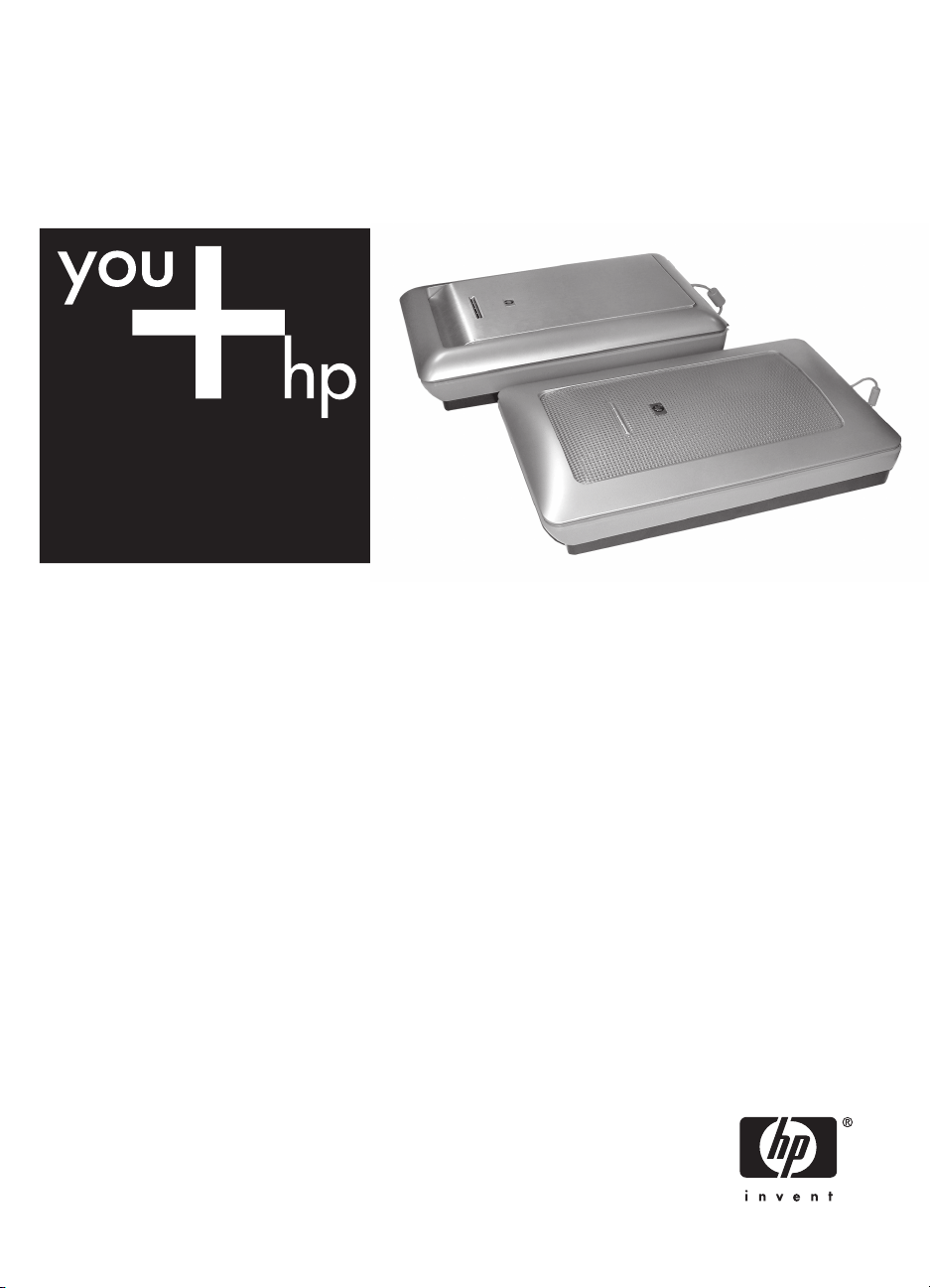
Scanner der Serie HP Scanjet 4800
Fotoscanner
Benutzerhandbuch
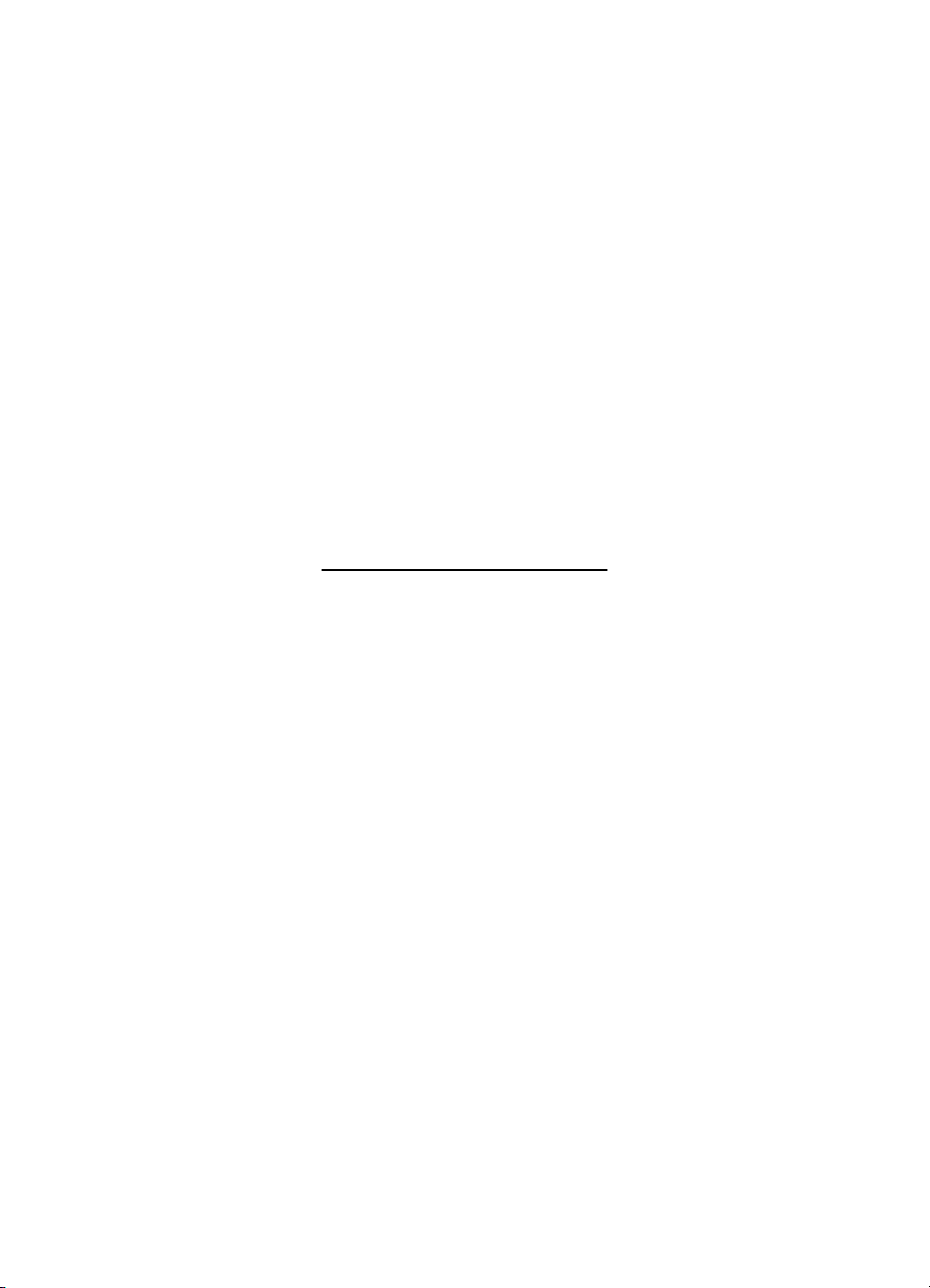
Scanner der Serie HP Scanjet 4800
Benutzerhandbuch
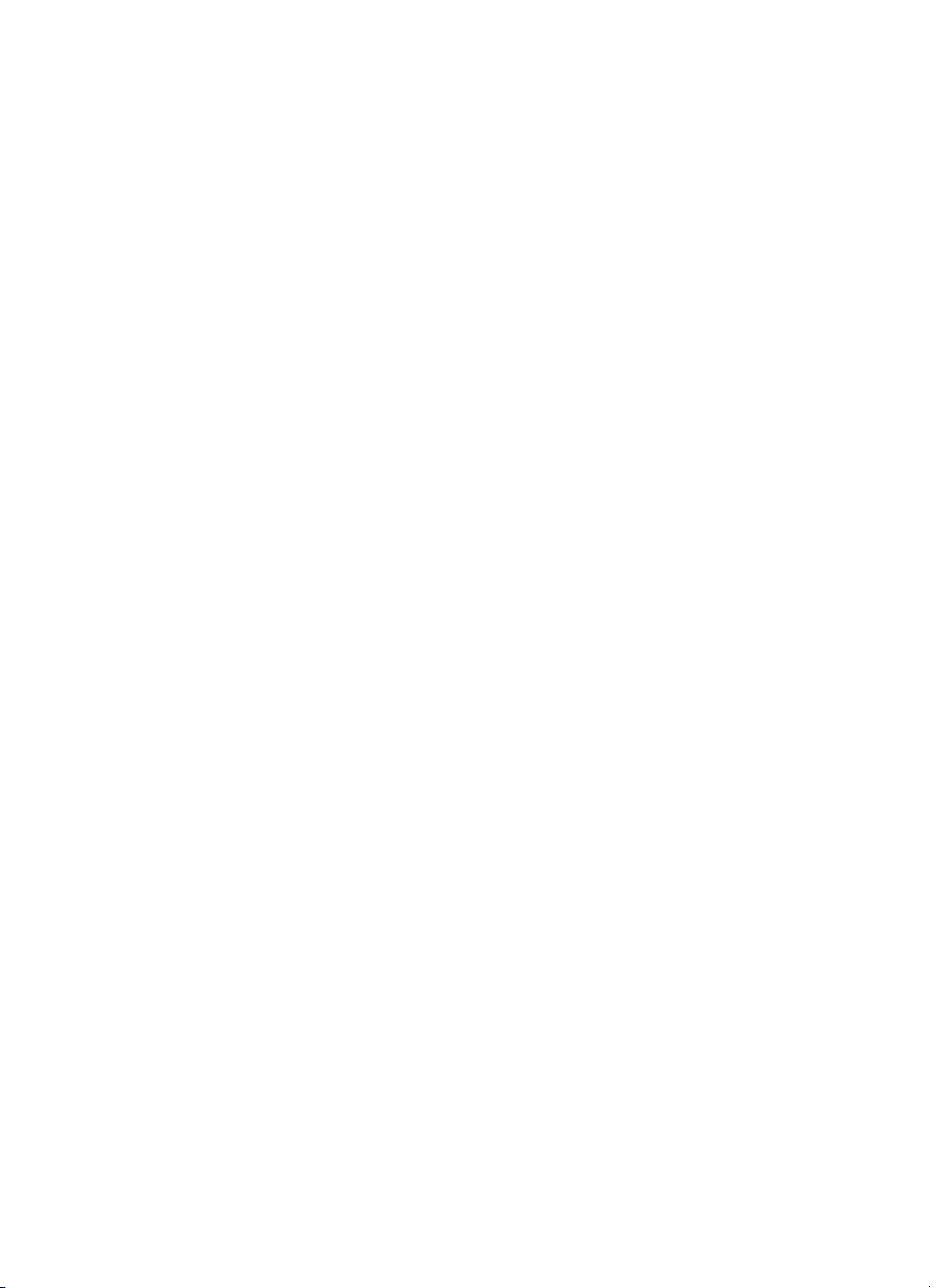
Copyright und Lizenz
© 2005 Copyright Hewlett-Packard
Development Company, L.P.
Reproduktion, Anpassung oder
Übersetzung nur nach vorheriger
schriftlicher Genehmigung und nur im
Rahmen der jeweiligen CopyrightBestimmungen.
Die in diesem Dokument enthaltenen
Informationen können ohne
Vorankündigung geändert werden.
Die Garantien für HP Produkte und
Services werden ausschließlich in der
entsprechenden, zum Produkt und
den Services gehörigen
Garantieerklärung beschrieben. Aus
dem vorliegenden Dokument sind
keine weiter reichenden
Garantieansprüche abzuleiten. HP
übernimmt keine Haftung für
technische oder redaktionelle Fehler
oder Auslassungen in diesem
Handbuch.
Marken
ENERGY STAR® ist eine in den USA
eingetragene Servicemarke der
United States Environmental
Protection Agency.
Microsoft und Windows sind
eingetragene Marken der Microsoft
Corporation.
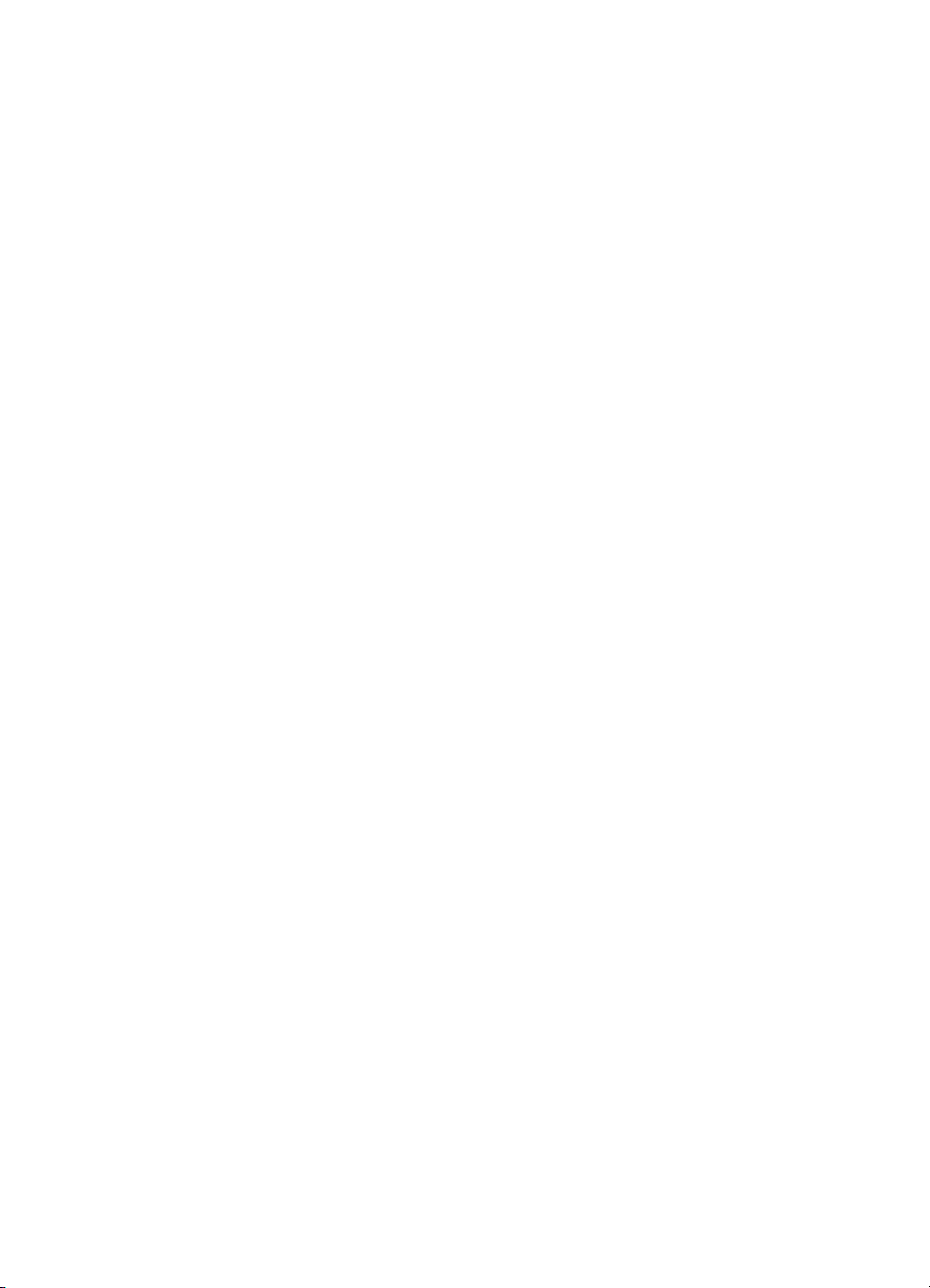
Inhalt
1 Scanner verwenden .............................................................................................2
2 Pflege und Wartung ...........................................................................................17
3 Fehlerbehebung .................................................................................................18
4 Produktunterstützung .......................................................................................22
5 Rechtliche Informationen und Produktspezifikationen ..................................24
Scanner einrichten und initialisieren ......................................................................2
Weitere Informationen ...........................................................................................2
HP Image Zone-Software verwenden ....................................................................2
Übersicht über Bedienfeld und Zubehör ................................................................3
Übersicht über den Scanvorgang ..........................................................................3
Bilder und Dokumente scannen .............................................................................4
Mehrere Bilder in einem Scanvorgang scannen ....................................................7
Film scannen .........................................................................................................7
Kopien erstellen ...................................................................................................15
Gescanntes Dokument/Bild freigeben .................................................................15
Scaneinstellungen ändern ...................................................................................16
Scannerglas reinigen ...........................................................................................17
Transparentmaterial-Adapter (TMA) reinigen ......................................................17
Probleme bei der Scannerinstallation oder -einrichtung ......................................18
Probleme bei der Scannerinitialisierung oder mit der Hardware ..........................19
Website für behindertengerechte Produkte .........................................................22
HP Scanjet-Website ............................................................................................22
Ablauf ..................................................................................................................22
Technische Daten des Scanners .........................................................................24
Technische Daten des Transparentmaterial-Adapters (TMA) ..............................25
Umgebungsbedingungen ..................................................................................... 25
Benutzerhandbuch 1
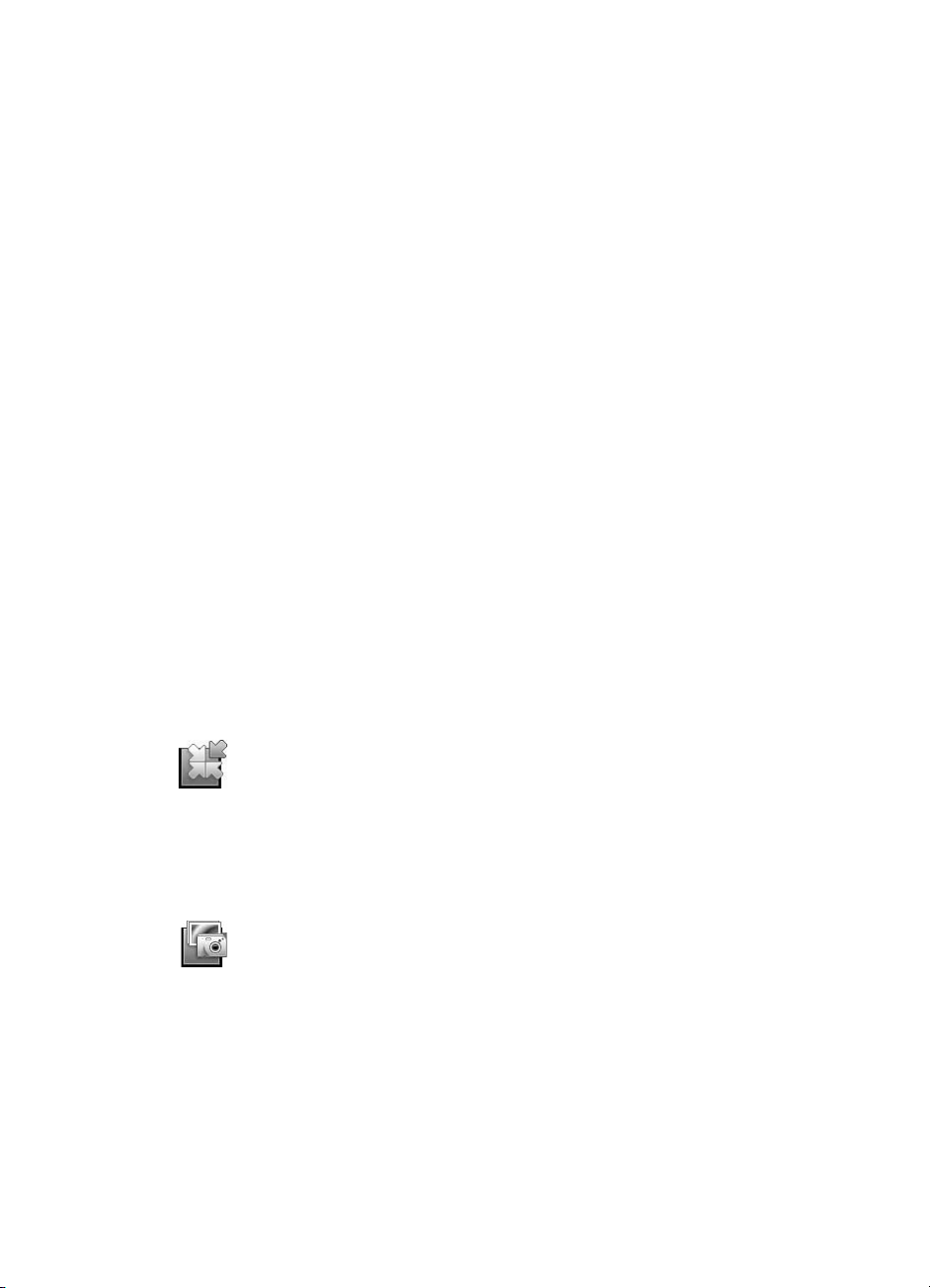
1
Scanner verwenden
Dieses Handbuch beschreibt, wie Sie den Scanner der Serie HP Scanjet 4800 und
sein Zubehör verwenden, Installationsprobleme lösen und den Kundendienst erreichen.
Scanner einrichten und initialisieren
Die mit dem Scanner gelieferten Einrichtungsanweisungen enthalten Anleitungen zum
Einrichten des Scanners und zum Installieren der Scannersoftware.
Weitere Informationen
Weitere Informationen zu Scanner und Software finden Sie in der Bildschirmhilfe.
Wenn Sie die HP Image Zone-Software aus dem Lieferumfang des Scanners
installiert haben, doppelklicken Sie auf dem Desktop auf das Symbol HP Solution
Center, und klicken Sie auf Online-Handbuch.
Macintosh-Benutzer: Die Bildschirmhilfe der Macintosh HP Image Zone-Software
enthält Informationen zum Umgang mit dem Scanner.
HP Image Zone-Software verwenden
Nach der Installation der HP Image Zone-Software werden auf dem Desktop zwei
Symbole für Programme angezeigt, mit denen Sie scannen und die Scans bearbeiten
können.
Weitere Informationen zur Verwendung des HP Solution Center und der Software
HP Image Zone finden Sie in der Bildschirmhilfe.
Mit HP Solution Center können Sie Bilder und Dokumente
scannen. Das Solution Center bietet die folgenden Möglichkeiten:
● Ausführen von Scan- und Kopierfunktionen
● Zugreifen auf die Hilfe und auf Informationen zur
Fehlerbehebung
● Öffnen von HP Image Zone zum Bearbeiten der Scans
● Ändern der Einstellungen und Standardeinstellungen
Mit HP Image Zone können Sie Ihre Bilder nach dem
Einscannen bearbeiten, drucken, archivieren und anderen zur
Verfügung stellen. Sie können HP Image Zone wahlweise über
das Symbol auf dem Desktop oder über das HP Solution Center
öffnen.
So starten Sie einen Scan:
Doppelklicken Sie auf dem Desktop auf das Symbol HP Solution Center, klicken Sie
auf die Registerkarte für den Scanner, und klicken Sie anschließend auf die
gewünschte Aufgabe.
2 Scanner der Serie HP Scanjet 4800
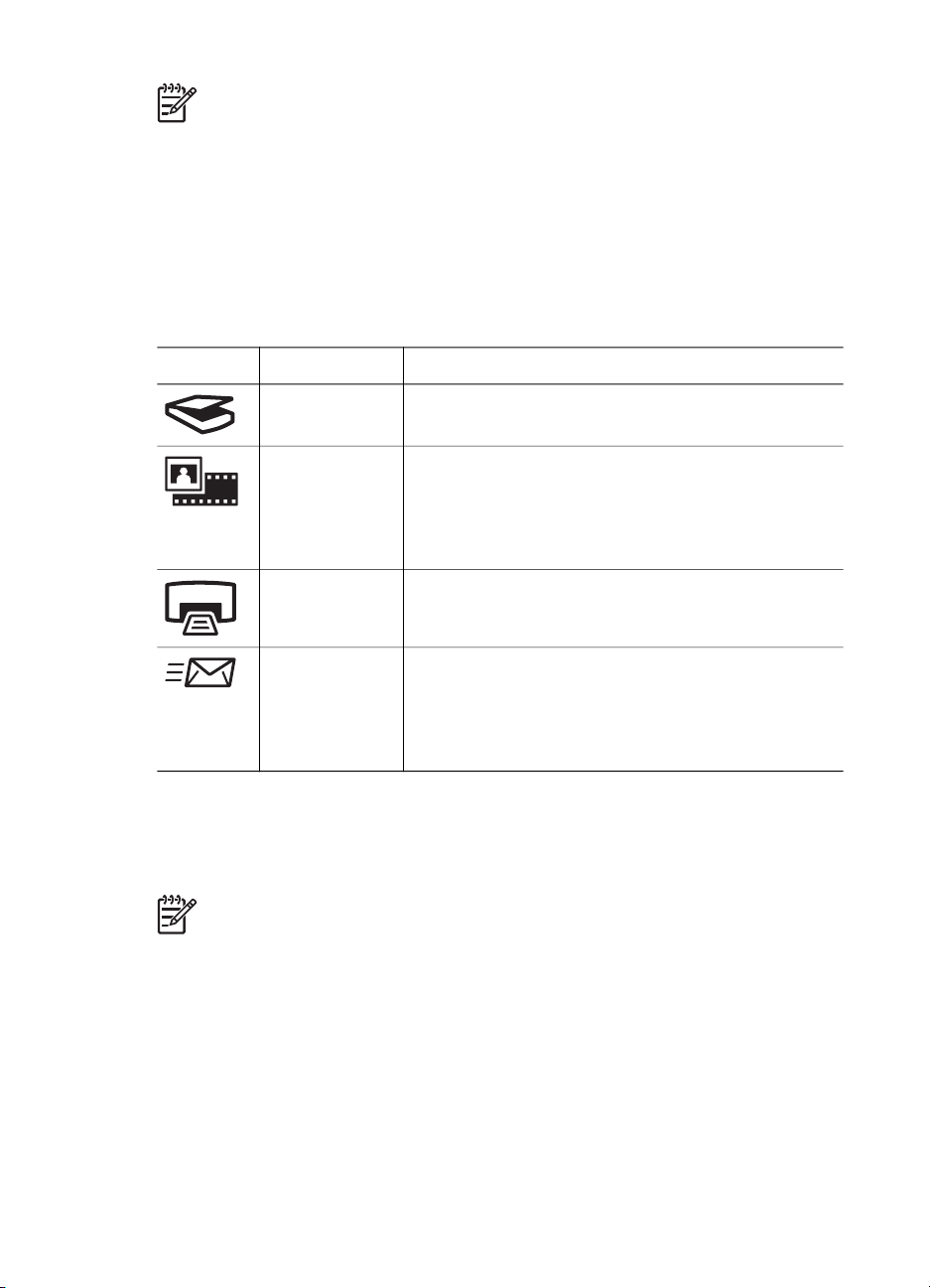
Hinweis Falls das Symbol HP Solution Center auf dem Desktop nicht
vorhanden ist, klicken Sie auf Start, zeigen Sie auf Programme (bzw. Alle
Programme), dann auf HP, und klicken Sie anschließend auf HP Solution
Center.
Übersicht über Bedienfeld und Zubehör
Dieser Abschnitt enthält eine Übersicht über das Bedienfeld des Scanners und den
Transparentmaterial-Adapter (TMA).
Bedienfeldtasten
Symbol Funktion Beschreibung
Taste Scannen Mit dieser Taste scannen Sie Bilder, Grafiken,
Dokumente und Objekte.
Taste Film
scannen
Taste Kopieren Mit dieser Taste wird die Vorlage gescannt und zum
Taste An
Share scannen
Mit dieser Taste scannen Sie transparente Positive
(z. B. 35mm-Dias) und Negative. Verwenden Sie
zum Scannen von Film den TransparentmaterialAdapter (TMA) an der Unterseite der
Scannerabdeckung.
Erstellen einer Kopie an den Drucker gesendet.
Mit dieser Taste werden Vorlagen gescannt und
anschließend freigegeben. Sie können Ihre Bilder
mit HP Instant Share schnell und einfach freigeben
oder mehrseitige Dokumente als Anhang einer EMail versenden.
Transparentmaterial-Adapter (TMA)
Mit diesem Adapter können Sie 35mm-Dias oder -Negative scannen. Weitere
Informationen über den TMA finden Sie unter Film scannen.
Hinweis Mit dem HP Scanjet 4890 Fotoscanner können Sie auch Positive
und Negative scannen, die größer als 35 mm sind.
Übersicht über den Scanvorgang
Starten Sie den Scanvorgang auf eine der folgenden Arten:
● Über die Bedienfeldtasten: Dieses Verfahren eignet sich für schnelle Scans, bei
denen nur die Grundfunktionen genutzt werden.
● Über das HP Solution Center: So erhalten Sie mehr Kontrolle während des
Scanvorgangs.
● Über andere Softwareprogramme
Benutzerhandbuch 3
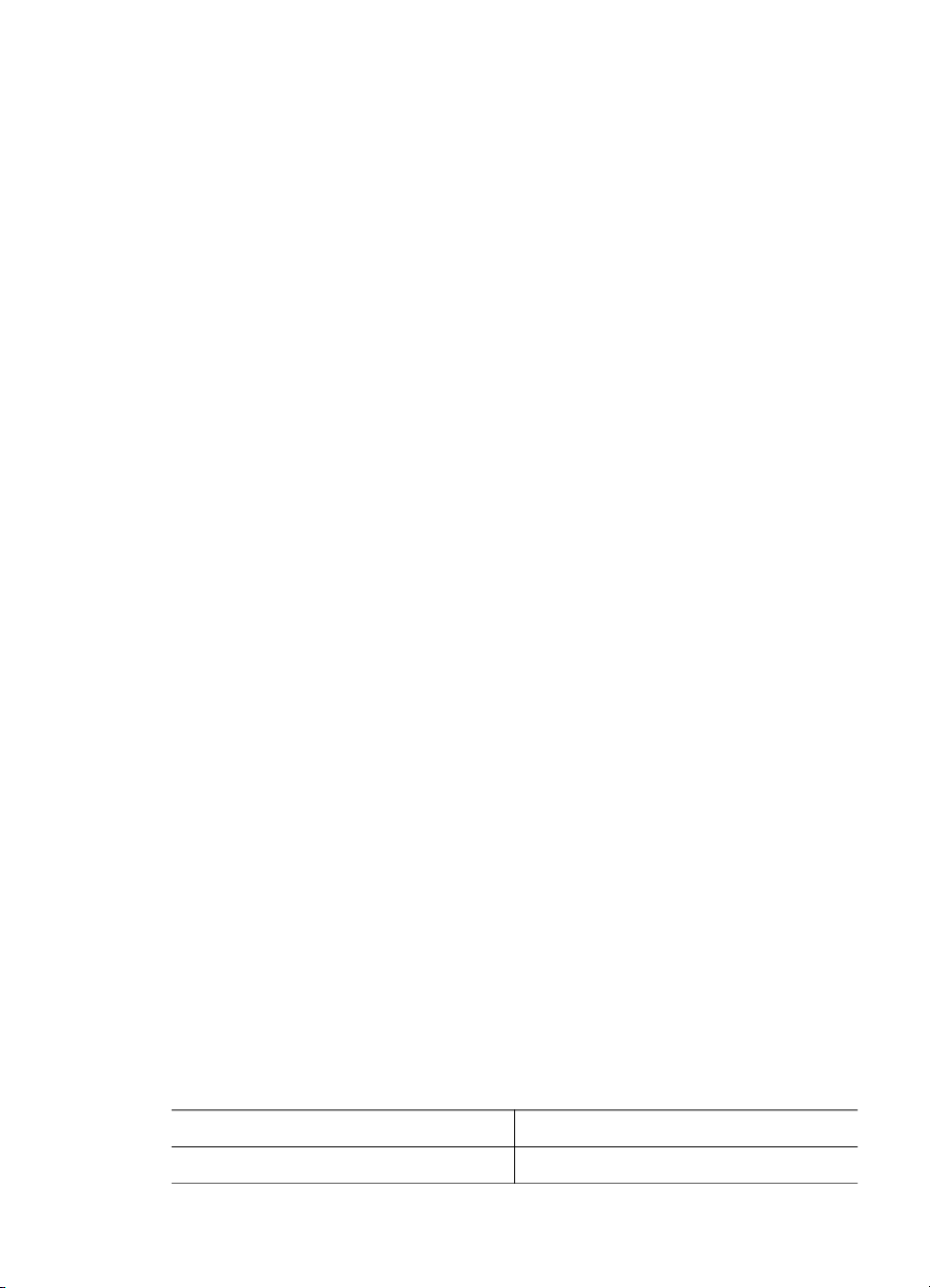
Kapitel 1
Über die Bedienfeldtasten scannen
Die Bedienfeldtasten des Scanners ermöglichen den Zugriff auf grundlegende
Scanfunktionen, beispielsweise auf die Funktionen zum Scannen von Bildern und
Dokumenten. Anleitungen für die Verwendung der Bedienfeldtasten sind in diesem
Handbuch enthalten. Weitere Informationen zu erweiterten Funktionen enthält die
Bildschirmhilfe des HP Solution Centers.
Über das HP Solution Center scannen
Das Scannen über das HP Solution Center ist dann sinnvoll, wenn Sie über weitere
Steuerungsmöglichkeiten während des Scanvorgangs verfügen und z. B. eine
Vorschau vor dem Scannen anzeigen, erweiterte Funktionen nutzen oder die
Scaneinstellungen ändern möchten.
So starten Sie das HP Solution Center:
1. Führen Sie einen der folgenden Schritte durch:
a. Doppelklicken Sie auf dem Windows-Desktop auf das Symbol HP Solution
Center.
b. Klicken Sie in der Taskleiste auf Start, zeigen Sie auf Programme bzw. Alle
Programme, dann auf HP, und klicken Sie anschließend auf HP Solution
Center.
2. Sind mehrere HP Geräte installiert, klicken Sie auf die Registerkarte für den
Scanner. Das HP Solution Center zeigt nur die Funktionen, Einstellungen und
unterstützten Optionen für das ausgewählte HP Gerät.
Über andere Softwareprogramme scannen
Sie können Bilder direkt in ein TWAIN-kompatibles Programm scannen. Die
Kompatibilität ist normalerweise gegeben, wenn das Programm über eine Menüoption
namens Abrufen, Scannen oder Neues Objekt importieren verfügt. Wenn Sie sich
nicht sicher sind, ob Ihre Anwendung geeignet ist, bzw. welche Option Sie verwenden
müssen, lesen Sie die Dokumentation der Anwendung.
Bilder und Dokumente scannen
Drücken Sie die Taste Scannen, um schnell und einfach Bilder und Dokumente zu
scannen.
● Art der Vorlage auswählen – Dokument oder Bild
● Bilder scannen
● Dokumente scannen
Art der Vorlage auswählen – Dokument oder Bild
Sie können zwei Arten von Vorlagen verwenden: Dokument oder Bild. Der Scanner
optimiert die Einstellungen je nach Ihrer Auswahl. Ermitteln Sie mithilfe folgender
Richtlinien die optimale Vorlagenart für Ihre Anforderungen.
Vorlage
Text bzw. Text und Grafiken Dokument
Art
4 Scanner der Serie HP Scanjet 4800
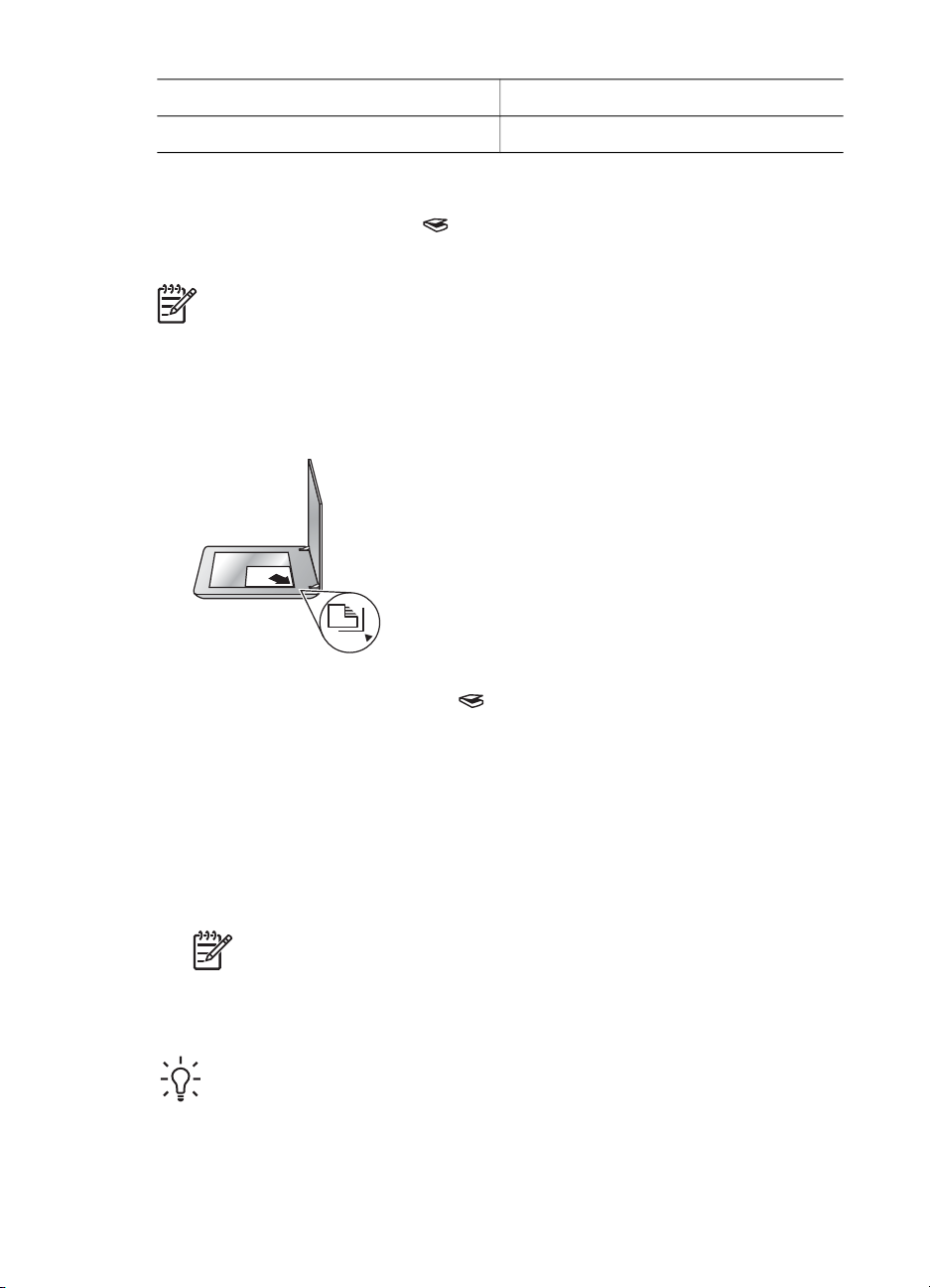
(Fortsetzung)
Vorlage Art
Gedrucktes Foto oder Grafik Bild
Bilder scannen
Drücken Sie die Taste Scannen ( ), um Fotos und Grafiken zu scannen.
Informationen zum Scannen von Dias und Negativen finden Sie unter Film scannen.
Hinweis Wenn Sie eine Vorschau des Scans auf dem Bildschirm anzeigen
möchten, bevor er an das Ziel gesendet wird, wählen Sie im Dialogfeld HP
Scanvorgang
gescannten Bilds anzeigen in der Bildschirmhilfe.
1. Legen Sie die Vorlage mit der bedruckten Seite nach unten auf das Scannerglas,
wie durch die Markierungen angegeben, und schließen Sie die Abdeckung.
die Option Vorschau anzeigen. . Siehe auch Vorschau eines
2. Drücken Sie die Taste Scannen ( ).
Das Dialogfeld HP Scanvorgang wird geöffnet.
3. Klicken Sie auf Scannen.
4. Wechseln Sie nach dem Ende des Scanvorgangs die Vorlage auf dem
Scannerglas, und klicken Sie erneut auf Scannen, um ein weiteres Bild zu
scannen. Wenn Sie keine weiteren Bilder scannen möchten, klicken Sie auf
Fertig. Die Software speichert den Scan in einem Unterordner des Ordners
Eigene Bilder im Ordner Eigene Dateien. Der Unterordner erhält eine
Bezeichnung, die sich aus dem aktuellen Jahr und dem Monat zusammensetzt.
Außerdem wird das Bild standardmäßig an HP Image Zone gesendet.
Hinweis Wenn Vorschau anzeigen gewählt wurde, müssen Sie im
Vorschaubildschirm auf die Schaltfläche Akzeptieren klicken, um den
Scanvorgang zu starten. Klicken Sie bei der entsprechenden Aufforderung
auf Ja, um weitere Bilder zu scannen, oder auf Nein, um die gescannten
Bilder an das angegebene Ziel zu senden.
Tipp Von der HP Scansoftware werden Ihre Bilder automatisch korrigiert und
verblasste Farben in alten Bildern werden aufgefrischt. Wählen Sie zum Einbzw. Ausschalten der Bildkorrektur im Menü Standard der HP Scansoftware
die Option Automatische Fotokorrektur, und wählen Sie anschließend die
gewünschten Optionen aus. Diese Funktion steht nur zur Verfügung, wenn
Vorschau anzeigen ausgewählt wurde.
Benutzerhandbuch 5
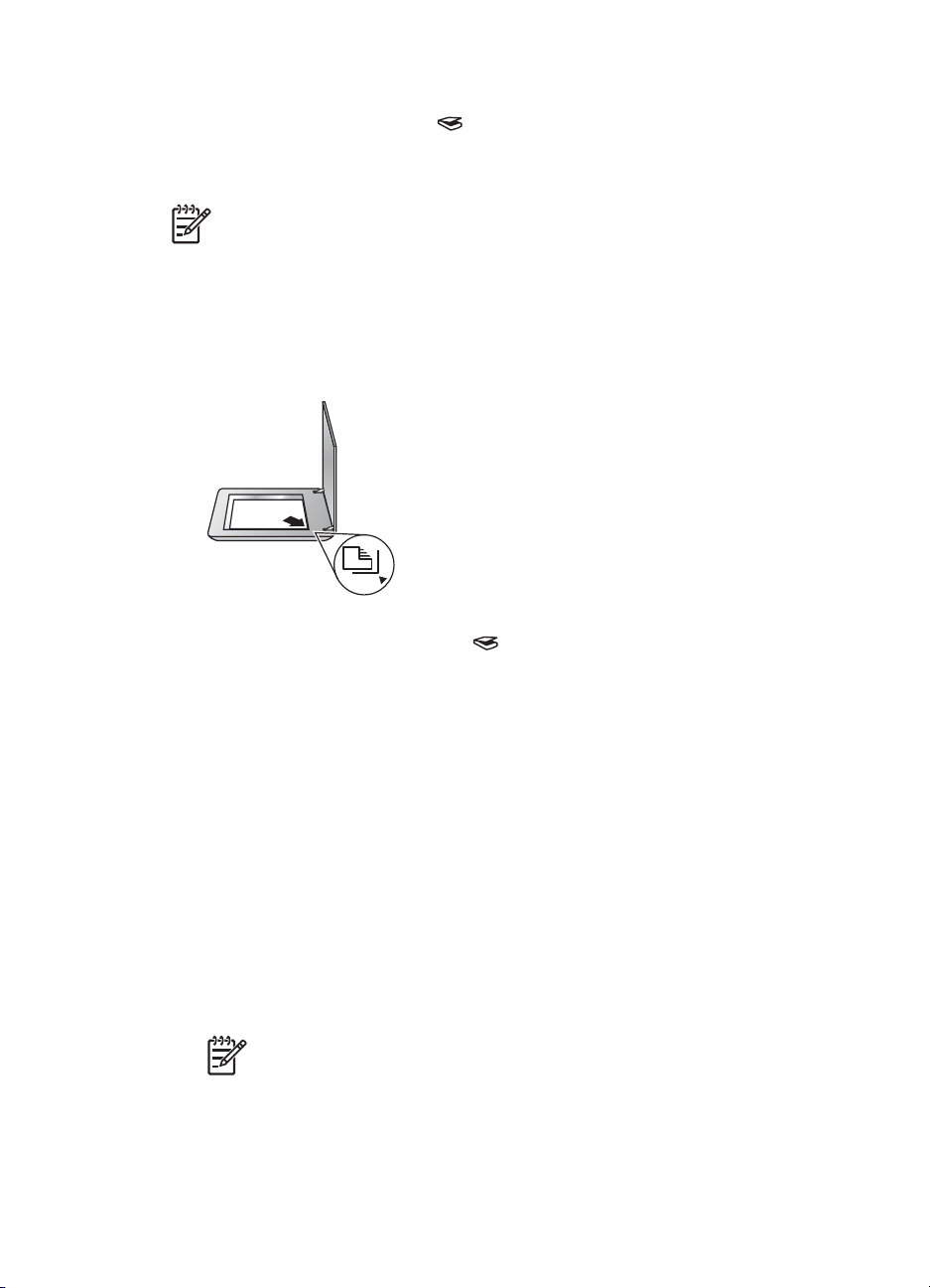
Kapitel 1
Dokumente scannen
Drücken Sie die Taste Scannen ( ), wenn Sie ein Dokument scannen möchten.
Der Scanner scannt ein Originaldokument an das Ziel, das im Dialogfeld HP
Scanvorgang angegeben wurde.
Hinweis Wenn Sie eine Vorschau des Scans auf dem Bildschirm anzeigen
möchten, bevor er an das Ziel gesendet wird, wählen Sie im Dialogfeld HP
Scanvorgang die Option Vorschau anzeigen, oder starten Sie den
Scanvorgang über das HP Solution Center. Siehe auch Vorschau eines
gescannten Bilds anzeigen in der Bildschirmhilfe.
1. Legen Sie die Vorlage mit der bedruckten Seite nach unten auf das Scannerglas,
wie durch die Markierungen angegeben.
2. Drücken Sie die Taste Scannen ( ). Das Dialogfeld HP Scanvorgang wird
geöffnet.
3. Klicken Sie unter Was möchten Sie scannen? auf Dokument, und wählen Sie
eine der folgenden Optionen:
– Farbe: Es wird mit Millionen von Farben in 200 dpi gescannt. Dies ist die
Standardeinstellung.
– Graustufe: Eine farbige Vorlage wird in Graustufen konvertiert. Die
resultierende Datei ist kleiner als die Datei bei der Option Farbe.
– Schwarzweiß: Beste Einstellung zum Scannen von schwarzweißen
Grafiken; eignet sich jedoch nicht für Vorlagen in Farbe oder Graustufen,
wenn die Detailtiefe erhalten bleiben soll.
4. Klicken Sie auf Scannen.
5. Nachdem das Scannen der Seite abgeschlossen ist, legen Sie die nächste Seite
auf das Scannerglas und klicken Sie auf Scannen, um diese Seite zu scannen.
6. Wenn Sie keine weiteren Seiten scannen möchten, klicken Sie auf Fertig.
Nachdem Sie auf Fertig geklickt haben, sendet die Software die gescannte Datei
an das angegebene Ziel.
Hinweis Wenn Vorschau anzeigen gewählt wurde, müssen Sie im
Vorschaubildschirm auf die Schaltfläche Akzeptieren klicken, um den
Scanvorgang zu starten. Klicken Sie bei der entsprechenden Aufforderung
auf Ja, um weitere Seiten zu scannen, oder auf Nein, um die gescannte(n)
Seite(n) an das angegebene Ziel zu senden.
6 Scanner der Serie HP Scanjet 4800
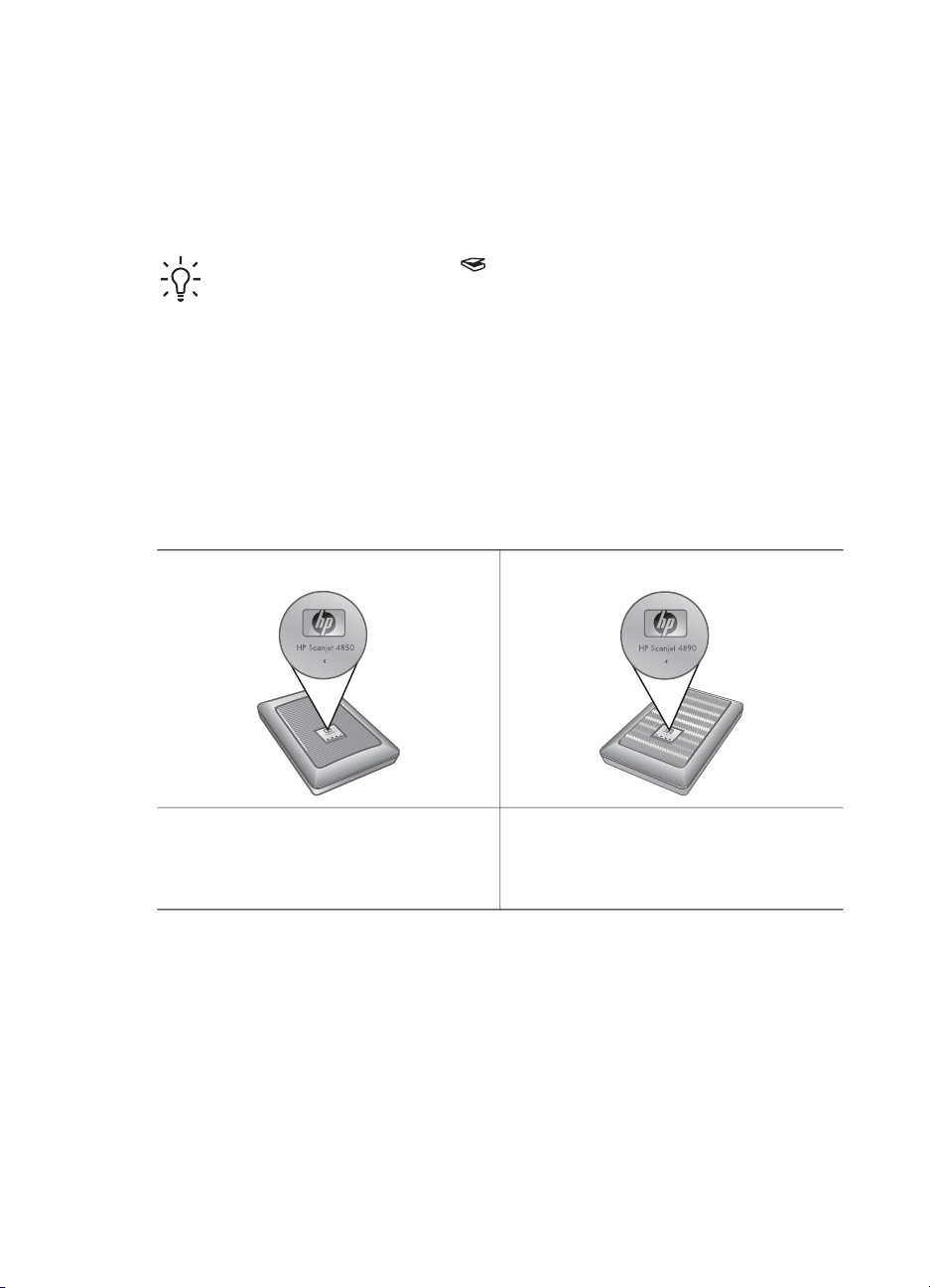
Mehrere Bilder in einem Scanvorgang scannen
Sie können mehrere Bilder auf einmal über das Scannerglas scannen.
Ordnen Sie die zu scannenden Bilder auf dem Scannerglas an. Lassen Sie dabei am
besten mindestens 6 mm Abstand zwischen den Bildkanten. Befolgen Sie
anschließend die Schritte zum Scannen von Bildern. Weitere Informationen finden Sie
unter Bilder scannen.
Tipp Mit der Taste Scannen ( ) an der Scannerabdeckung bzw. mit der
Schaltfläche Scannen im HP Solution Center können Sie mehrere Bilder in
einem einzigen Arbeitsschritt scannen.
Film scannen
In diesem Abschnitt wird die Verwendung des Transparentmaterial-Adapters (TMA)
zum Scannen von Positiven (z. B. 35mm-Dias) und Negativen erläutert.
Dieser Abschnitt stellt zwei Modelle aus der Serie HP Scanjet 4800 vor. Die Verfahren
sind bei den einzelnen Modellen unterschiedlich. Achten Sie darauf, das richtige
Verfahren für Ihr Modell durchzuführen.
Ermitteln des Modells: Die Modellnummer befindet sich auf der Scannerabdeckung.
HP Scanjet 4850
● Positive (z. B. 35mm-Dias) mit dem
HP Scanjet 4850 scannen
● Negative mit dem HP Scanjet 4850
scannen
Tipps zum Scannen von Film finden Sie unter Tipps zum Scannen transparenter
Vorlagen.
● Positive (z. B. 35mm-Dias) mit dem
● Negative mit dem HP Scanjet 4890
HP Scanjet 4890
HP Scanjet 4890 scannen
scannen
Positive (z. B. 35mm-Dias) mit dem HP Scanjet 4850 scannen
Mit dem Transparentmaterial-Adapter (TMA) in diesem Modell können Sie abhängig
von der Ausrichtung bis zu vier 35mm-Dias gleichzeitig scannen. Wenn Sie 35mmDias scannen möchten, verwenden Sie den im TMA integrierten Diahalter.
Vorbereitungen: Prüfen Sie die Modellnummer an der Scannerabdeckung. Die
nachfolgenden Schritte gelten für den HP Scanjet 4850. Wenn Sie den HP Scanjet
Benutzerhandbuch 7

Kapitel 1
4890 besitzen, beachten Sie die Anweisungen unter Positive (z. B. 35mm-Dias) mit
dem HP Scanjet 4890 scannen.
1. Öffnen Sie die Scannerabdeckung.
2. Heben Sie die TMA-Abdeckung an, und entnehmen Sie sie.
3. Entnehmen Sie den Halter für den Negativstreifen (sofern vorhanden) aus dem
Diahalter.
4. Setzen Sie die Dias in den Diahalter ein. Setzen Sie die Dias mit der Oberkante
nach oben und mit der Vorderseite zu Ihnen hin ein.
5. Schließen Sie die Scannerabdeckung.
Hinweis Achten Sie darauf, dass die Dias flach aufliegen und sich nicht
überlappen. Drücken Sie die Taste Film scannen erst dann, wenn die
Dias eingelegt sind und die Abdeckung geschlossen ist.
6.
Drücken Sie die Taste Film scannen (
) am Scanner, oder klicken Sie im HP
Solution Center auf Film scannen.
7. Wählen Sie im Dialogfeld HP Scanvorgang die Option Bild.
8. Wählen Sie Positive, inklusive 35mm-Dias, mit dem TMA scannen.
8 Scanner der Serie HP Scanjet 4800
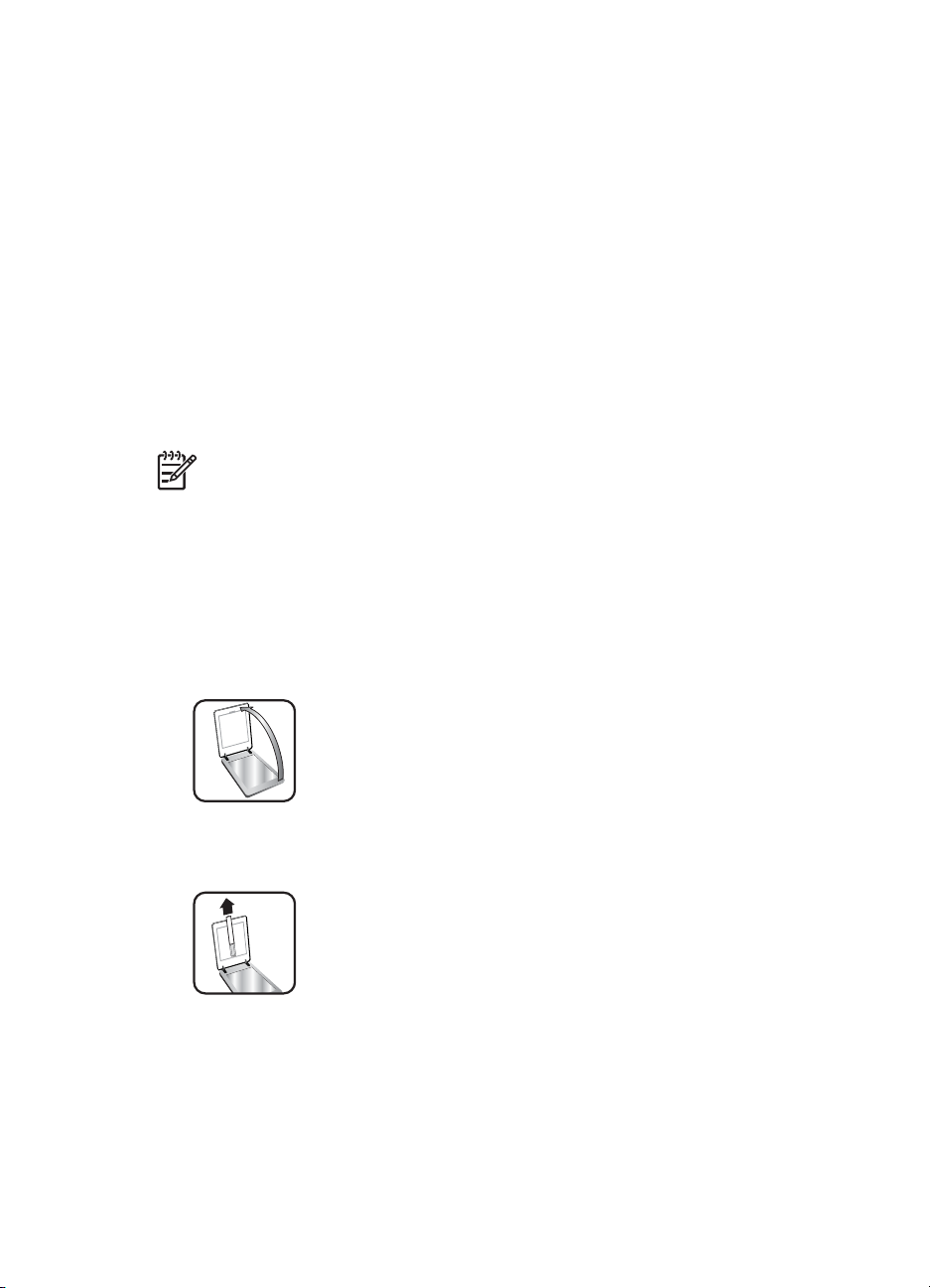
Soll eine Vorschau des gescannten Bilds geöffnet werden, aktivieren Sie das
Kontrollkästchen Vorschau anzeigen auf dem Bildschirm, oder starten Sie den
Scanvorgang über das HP Solution Center.
9. Klicken Sie auf Scannen.
10. Befolgen Sie die Anweisungen auf dem Bildschirm, um den Scanvorgang
abzuschließen.
Der Scan wird an das im Fenster HP Scanvorgang ausgewählte Ziel gesendet.
11. Entfernen Sie nach dem Scannen die Dias. Bringen Sie den Halter für den
Negativstreifen zur bequemen Aufbewahrung wieder in der Scannerabdeckung
an, und setzen Sie die TMA-Abdeckung wieder auf.
Negative mit dem HP Scanjet 4850 scannen
Verwenden Sie zum Scannen von 35mm-Negativen den Negativstreifenhalter. Der
Negativstreifenhalter befindet sich im Diahalter im integrierten TransparentmaterialAdapter (TMA).
Hinweis Es muss in jedem Fall der Negativstreifenhalter verwendet werden,
um 35mm-Negative zu scannen. Setzen Sie den Negativstreifenhalter nach
Abschluss des Scanvorgangs wieder in den Diahalter in der
Scannerabdeckung ein.
Vorbereitungen: Prüfen Sie die Modellnummer an der Scannerabdeckung. Die
nachfolgenden Schritte gelten für den HP Scanjet 4850. Wenn Sie den HP Scanjet
4890 besitzen, beachten Sie die Anweisungen unter Negative mit dem HP Scanjet
4890 scannen.
1. Öffnen Sie die Scannerabdeckung.
2. Heben Sie die TMA-Abdeckung an, und entnehmen Sie sie.
3. Entnehmen Sie den Negativstreifenhalter aus dem Diahalter.
Benutzerhandbuch 9
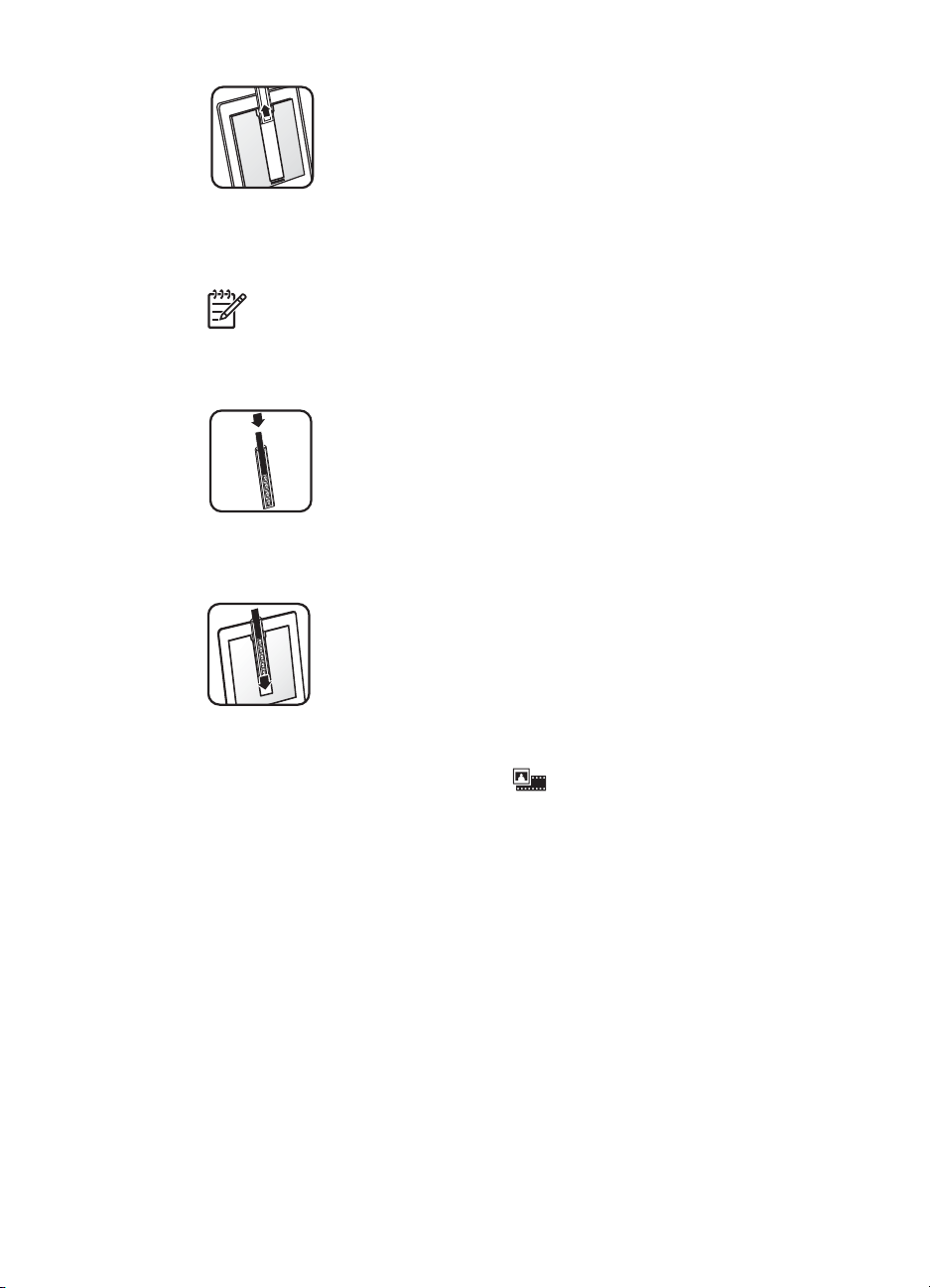
Kapitel 1
4. Führen Sie einen Negativstreifen so in den Negativstreifenhalter ein, dass die
glänzende Seite der Negative zu Ihnen weist.
Hinweis Negative können leicht beschädigt werden. Berühren Sie sie
nur an den Rändern.
Füllen Sie nicht belegte Plätze im Halter mit den Abstandshaltern.
5. Setzen Sie den Negativstreifenhalter wieder in den Diahalter ein.
6. Schließen Sie die Scannerabdeckung.
7. Drücken Sie die Taste Film scannen (
) am Scanner, oder klicken Sie im HP
Solution Center auf Film scannen.
8. Wählen Sie Bild.
9. Wählen Sie die Option Negative mit Transparentmaterial-Adapter (TMA)
scannen.
Soll eine Vorschau des gescannten Bilds geöffnet werden, aktivieren Sie das
Kontrollkästchen Vorschau anzeigen auf dem Bildschirm, oder starten Sie den
Scanvorgang über das HP Solution Center.
10. Klicken Sie auf Scannen.
11. Befolgen Sie die Anweisungen auf dem Bildschirm, um den Scanvorgang
abzuschließen.
Der Scan wird an das im Fenster HP Scanvorgang ausgewählte Ziel gesendet.
12. Entnehmen Sie nach dem Scannen den Negativstreifen. Bringen Sie den Halter
für den Negativstreifen zur bequemen Aufbewahrung wieder in der
Scannerabdeckung an, und setzen Sie die TMA-Abdeckung wieder auf.
10 Scanner der Serie HP Scanjet 4800

Positive (z. B. 35mm-Dias) mit dem HP Scanjet 4890 scannen
Der Transparentmaterial-Adapter (TMA) ist in die Scannerabdeckung integriert. Für
Dias, Negative sowie mittel- und großformatigen Film stehen eigene Medienhalter
(„Schablonen“) zur Verfügung. Die Schablonen bestehen aus rechteckigen Rahmen,
mit denen Sie die Medien optimal für das Scannen positionieren.
Vorbereitungen: Prüfen Sie die Modellnummer an der Scannerabdeckung. Die
nachfolgenden Schritte gelten für den HP Scanjet 4890. Wenn Sie den HP Scanjet
4850 besitzen, beachten Sie die Anweisungen unter Positive (z. B. 35mm-Dias) mit
dem HP Scanjet 4850 scannen.
1. Öffnen Sie die Scannerabdeckung.
2. Entnehmen Sie die TMA-Abdeckung. Öffnen Sie hierzu die Verriegelung, und
ziehen Sie die Abdeckung nach oben und zu Ihnen hin.
3. Positive werden mit der bedruckten Seite nach unten in die entsprechende
Schablone eingesetzt. Die Oberkante des Bilds soll dabei nach oben weisen.
– Dias werden in die Diaschablone eingesetzt. Beginnen Sie an der
Oberkante, und füllen Sie die Reihen nacheinander.
– Mittel- und großformatige Filmstreifen werden in die Großformat-Schablone
eingesetzt.
Hinweis Falls ein Lichtschutz zur Verfügung steht, decken Sie den
verbleibenden Bereich im Diahalter mit diesem Lichtschutz ab, wenn Sie
nicht die maximal mögliche Anzahl an Dias in den TMA eingesetzt haben.
Auf diese Weise wird der Scan nicht durch Streulicht verfälscht.
4. Schließen Sie alle geöffneten Klappen an der Schablone.
Benutzerhandbuch 11

Kapitel 1
5. Legen Sie die Schablone mit den zu scannenden Medien auf das Scannerglas.
Richten Sie den Pfeil an der Schablone an der Referenzmarkierung an der Ecke
des Scannerglases aus.
6. Schließen Sie die Scannerabdeckung.
7. Drücken Sie die Taste Film scannen (
) am Scanner, oder klicken Sie im HP
Solution Center auf Film scannen.
8. Wählen Sie im Dialogfeld HP Scanvorgang die Option Bild.
9. Wählen Sie Positive, inklusive 35mm-Dias, mit dem TMA scannen.
Soll eine Vorschau des gescannten Bilds geöffnet werden, aktivieren Sie das
Kontrollkästchen Vorschau anzeigen auf dem Bildschirm, oder starten Sie den
Scanvorgang über das HP Solution Center.
10. Klicken Sie auf Scannen.
11. Befolgen Sie die Anweisungen auf dem Bildschirm, um den Scanvorgang
abzuschließen.
Der Scan wird an das im Fenster HP Scanvorgang ausgewählte Ziel gesendet.
12. Nach Abschluss des Scanvorgangs entfernen Sie die Schablone vom
Scannerglas. Nehmen Sie die Medien aus der Schablone heraus.
13. Setzen Sie die TMA-Abdeckung wieder auf. Schieben Sie hierzu die Haken in die
Öffnung an der Abdeckung ein, und lassen Sie dann die Abdeckungsverriegelung
an der Oberkante einrasten.
Negative mit dem HP Scanjet 4890 scannen
Der Transparentmaterial-Adapter (TMA) ist in die Scannerabdeckung integriert. Für
Dias, Negative sowie mittel- und großformatigen Film stehen eigene Medienhalter
(„Schablonen“) zur Verfügung. Die Schablonen bestehen aus rechteckigen Rahmen,
mit denen Sie die Medien optimal für das Scannen positionieren.
Vorbereitungen: Prüfen Sie die Modellnummer an der Scannerabdeckung. Die
nachfolgenden Schritte gelten für den HP Scanjet 4890. Wenn Sie den HP Scanjet
12 Scanner der Serie HP Scanjet 4800

4850 besitzen, beachten Sie die Anweisungen unter Negative mit dem HP Scanjet
4850 scannen.
1. Öffnen Sie die Scannerabdeckung.
2. Entnehmen Sie die TMA-Abdeckung. Öffnen Sie hierzu die Verriegelung, und
ziehen Sie die Abdeckung nach oben und zu Ihnen hin.
3. Setzen Sie die Negative in die entsprechende Schablone ein.
Hinweis Negative können leicht beschädigt werden. Berühren Sie sie
nur an den Rändern.
– Setzen Sie 35mm-Negative in die Negativschablone ein. Beginnen Sie an
der Oberkante, und füllen Sie die Reihen nacheinander mit den
Negativstreifen. Füllen Sie nicht belegte Plätze im Halter mit den
Abstandshaltern.
– Mittel- und großformatige Filmstreifen werden in die Großformat-Schablone
eingesetzt.
Hinweis Falls ein Lichtschutz zur Verfügung steht, decken Sie den
verbleibenden Bereich im Negativhalter mit diesem Lichtschutz ab, wenn
Sie nicht die maximal mögliche Anzahl an Negativen in den TMA
eingesetzt haben. Auf diese Weise wird der Scan nicht durch Streulicht
verfälscht.
4. Schließen Sie alle geöffneten Klappen an der Schablone.
5. Legen Sie die Vorlage auf das Scannerglas, und schließen Sie die
Scannerabdeckung. Richten Sie den Pfeil an der Schablone an der
Referenzmarkierung an der Ecke des Scannerglases aus.
Benutzerhandbuch 13

Kapitel 1
6. Drücken Sie die Taste Film scannen ( ) am Scanner, oder klicken Sie im HP
Solution Center auf Film scannen.
7. Wählen Sie Bild.
8. Wählen Sie die Option Negative mit Transparentmaterial-Adapter (TMA)
scannen.
Soll eine Vorschau des gescannten Bilds geöffnet werden, aktivieren Sie das
Kontrollkästchen Vorschau anzeigen auf dem Bildschirm, oder starten Sie den
Scanvorgang über das HP Solution Center.
9. Klicken Sie auf Scannen.
10. Befolgen Sie die Anweisungen auf dem Bildschirm, um den Scanvorgang
abzuschließen.
Der Scan wird an das im Fenster HP Scanvorgang ausgewählte Ziel gesendet.
11. Entnehmen Sie nach Abschluss des Scanvorgangs die Negative aus der
Schablone.
12. Setzen Sie die TMA-Abdeckung wieder auf. Schieben Sie hierzu die Haken in die
Öffnung an der Abdeckung ein, und lassen Sie dann die Abdeckungsverriegelung
an der Oberkante einrasten.
Tipps zum Scannen transparenter Vorlagen
● Wenn eine Vorlage zu groß für den Transparentmaterial-Adapter ist, legen Sie
sie auf das Scannerglas und decken Sie sie mit einem weißen Blatt Papier ab.
Führen Sie den Scanvorgang dann wie üblich aus.
● Wenn Sie ein 35mm-Dia oder -Negativ scannen, wird das Bild von der
Scansoftware automatisch auf etwa 10 cm x 15 cm (4 x 6 Zoll) vergrößert. Wenn
das endgültige Bild größer oder kleiner sein soll, legen Sie mit der Funktion
Größe ändern der Scansoftware die endgültige Skalierung fest. Der Scanner
scannt die Vorlage in der ausgewählten Größe und passt die Scanauflösung
gemäß der ausgewählten Einstellung für die Auflösung an.
● Sie können Positive (z. B. 35mm-Dias) oder Negative mit dem TMA scannen,
indem Sie die Taste Film scannen (
Solution Center auf Film scannen klicken.
● Entfernen Sie beim Zuschneiden von Bildern die Umrandungen vollständig, um
unnötige Lichtinterferenz zu vermeiden.
14 Scanner der Serie HP Scanjet 4800
) am Scanner drücken oder im HP

Beschnittenes Bild von einem Dia
Kopien erstellen
Drücken Sie die Taste Kopieren ( ), wenn Sie eine Vorlage scannen und drucken
möchten.
Mit der Bedienfeldtaste Kopieren können Sie scannen und eine Kopie der Vorlage,
die auf dem Scannerglas liegt, drucken. Wenn Sie das Bild verändern, z. B. aufhellen,
abdunkeln oder die Größe ändern möchten, verwenden Sie die Schaltfläche Kopien
erstellen im HP Solution Center.
1. Legen Sie die Vorlage mit der bedruckten Seite nach unten auf das Scannerglas,
wie durch die Markierungen angegeben.
2. Drücken Sie die Taste Kopieren (
ausgedruckt.
Hinweis Für die Kopierfunktion ist keine Bildvorschau vorhanden.
). Die Kopie wird auf dem Standarddrucker
Gescanntes Dokument/Bild freigeben
Drücken Sie die Taste An Share scannen ( ), um Bilder oder Dokumente auf dem
Scannerglas zu scannen und die Scans an HP Instant Share (falls vorhanden) oder
als Anhang an ein unterstütztes E-Mail-Programm zu senden.
Für die Freigabe von Bildern wird HP Instant Share empfohlen.
E-Mail wird für die Freigabe von ein- oder mehrseitigen Textdokumenten empfohlen.
1. Legen Sie die Vorlage mit der bedruckten Seite nach unten auf das Scannerglas,
wie durch die Markierungen angegeben.
2. Drücken Sie die Taste An Share scannen (
Scanvorgang wird geöffnet.
3. Wählen Sie unter Scannen nach die Option HP Instant Share oder E-Mail.
). Das Dialogfeld HP
Hinweis Bei der Option E-Mail können Sie den Dateityp und
verschiedene Speicheroptionen festlegen. Weitere Informationen zu HP
Instant Share finden Sie in der Bildschirmhilfe für HP Instant Share.
Weitere Informationen finden Sie unter Weitere Informationen.
4. Klicken Sie auf Scannen.
5. Wenn Sie keine weiteren Vorlagen scannen möchten, klicken Sie auf Fertig.
Sobald Sie auf Fertig klicken, wird die gescannte Datei an HP Instant Share bzw.
an das standardmäßige E-Mail-Programm übermittelt.
Hinweis Wenn Vorschau anzeigen gewählt wurde, müssen Sie im
Vorschaubildschirm auf die Schaltfläche Akzeptieren klicken, um den
Scanvorgang zu starten. Klicken Sie bei der entsprechenden Aufforderung
Benutzerhandbuch 15
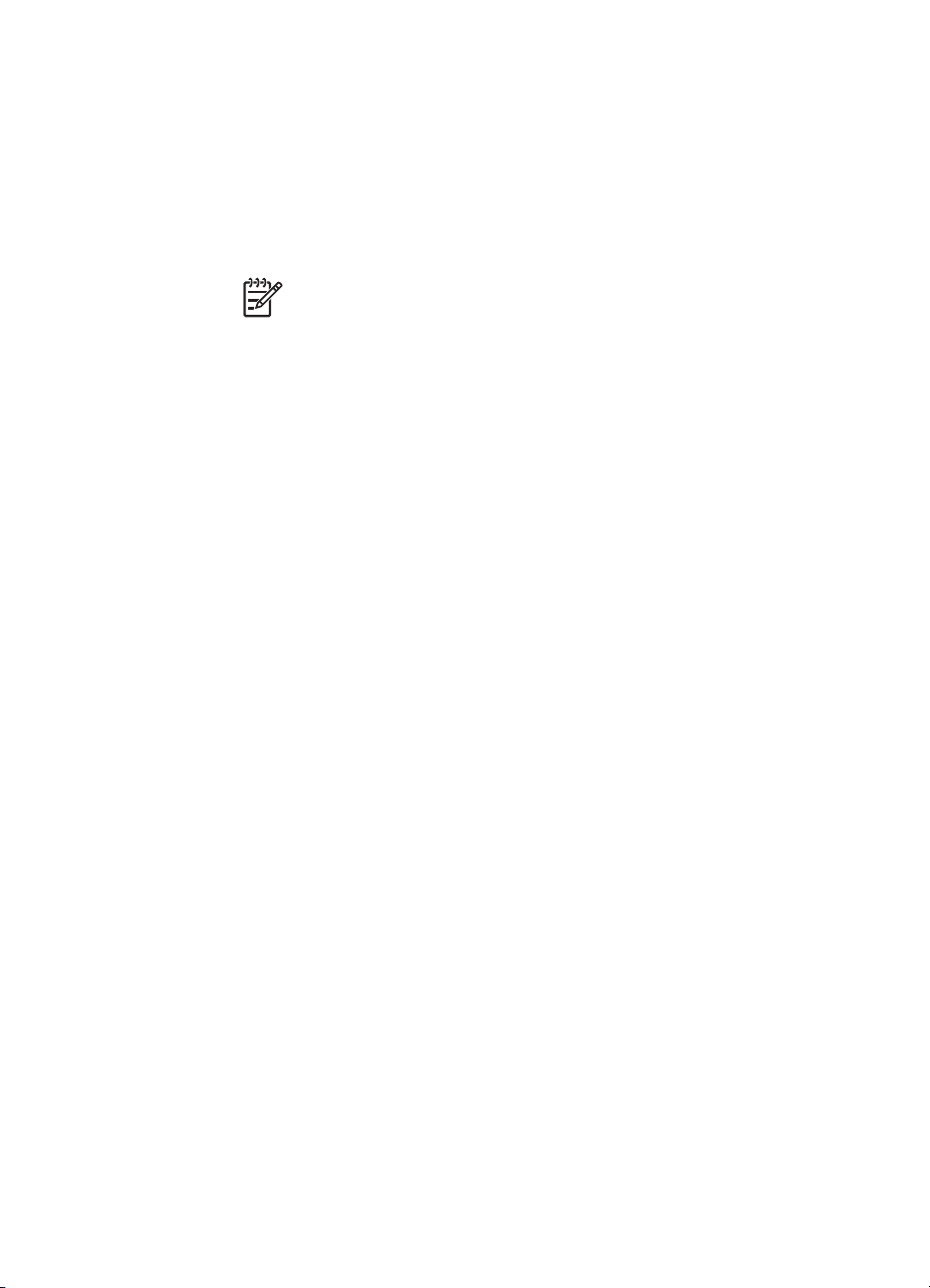
Kapitel 1
auf Ja, um weitere Bilder zu scannen, oder auf Nein, um die gescannten
Bilder an das angegebene Ziel zu senden.
6. Führen Sie abhängig vom Ziel einen der nachfolgenden Schritte durch:
– HP Instant Share: Wählen Sie unter verschiedenen Optionen für die
Freigabe der gescannten Bilder für Freunde und Verwandte.
– E-Mail: Vervollständigen und senden Sie die E-Mail mit dem gescannten Bild
als Anhang im normalen E-Mail-Programm. Wenn Sie das Bild vor dem
Versand der E-Mail betrachten möchten, doppelklicken Sie auf den Anhang.
Hinweis Wenn Sie das E-Mail-Programm wechseln möchten, öffnen
Sie das HP Solution Center über das entsprechende DesktopSymbol, oder klicken Sie im Menü Start auf die Registerkarte für den
Scanner. Klicken Sie anschließend auf Einstellungen, und wählen
Sie die Option E-Mail-Einstellungen. Das Dialogfeld E-Mail-
Einstellungen wird eingeblendet. Wählen Sie die gewünschte E-MailAnwendung aus, und klicken Sie auf OK.
Scaneinstellungen ändern
Im HP Solution Center können Sie zahlreiche Scaneinstellungen ändern:
● Einstellungen für die Bedienfeldtasten
● Einstellungen für die Scanschaltflächen im HP Solution Center
● Scan-Standardeinstellungen, z. B. automatische Belichtung
Weitere Informationen zum Ändern von Einstellungen finden Sie unter ScanEinstellungen ändern in der Bildschirmhilfe des HP Scanners. Weitere Informationen
zur Bildschirmhilfe finden Sie unter HP Image Zone-Software verwenden.
16 Scanner der Serie HP Scanjet 4800

2
Pflege und Wartung
Die regelmäßige Reinigung des Scanners gewährleistet gleichbleibend hochwertige
Scans. Wie häufig Sie das Gerät reinigen müssen, hängt von verschiedenen Faktoren
ab, z. B. von der Häufigkeit der Nutzung und von der Umgebung. Führen Sie je nach
Bedarf eine Routinereinigung durch.
Informationen über die für den Scanner erforderlichen Pflege- und
Wartungsmaßnahmen finden Sie im Abschnitt „Pflege und Wartung“ der
Bildschirmhilfe Ihres Scanners. Klicken Sie im HP Solution Center auf Hilfe, und
wählen Sie dann den Hilfeabschnitt für Ihr Scannermodell aus.
Zu den routinemäßigen Reinigungs- und Wartungsarbeiten gehören das Reinigen des
Scannerglases und des Transparentmaterial-Adapters (TMA).
Vorsicht Legen Sie keine Vorlagen mit scharfen Kanten auf das
Scannerglas. Diese könnten den Scanner beschädigen. Bevor Sie ein Objekt
auf das Scannerglas legen, stellen Sie sicher, dass dieses frei von feuchten
Klebestellen, Korrekturflüssigkeit und anderen Substanzen ist, die auf das
Scannerglas gelangen können.
Scannerglas reinigen
1. Trennen Sie das USB- und das Netzkabel vom Scanner.
2. Reinigen Sie das Scannerglas mit einem weichen flusenfreien Tuch, das leicht
mit einem milden Glasreiniger besprüht wurde. Wischen Sie anschließend das
Scannerglas mit einem trockenen, weichen und flusenfreien Tuch wieder ab.
Vorsicht Verwenden Sie ausschließlich Glasreiniger. Vermeiden Sie
Scheuermittel, Azeton, Benzin und Kohlenstofftetrachlorid, da diese Stoffe
das Scannerglas beschädigen können. Isopropyl-Alkohol ist ebenfalls zu
vermeiden, da er unter Umständen Streifen auf dem Glas hinterlässt.
Sprühen Sie den Glasreiniger nicht direkt auf das Scannerglas. Wenn Sie zu viel
Glasreiniger auftragen, kann dieser über die Glaskanten in den Scanner
gelangen und ihn beschädigen.
3. Sie können nun das USB- und das Netzkabel wieder an den Scanner anschließen.
Hinweis Anleitungen zum Reinigen der Unterseite des Scannerglases
erhalten Sie auf der Website unter www.hp.com/support.
Transparentmaterial-Adapter (TMA) reinigen
Reinigen Sie den TMA mit einem trockenen, weichen Tuch. Befeuchten Sie das Tuch
bei Bedarf leicht mit Glasreiniger, und reinigen Sie den TMA.
Benutzerhandbuch 17

3
Fehlerbehebung
In diesem Abschnitt finden Sie Lösungen für häufig auftretende Probleme mit dem
Scanner und dem Transparentmaterial-Adapter (TMA).
Probleme bei der Scannerinstallation oder
-einrichtung
In diesem Abschnitt finden Sie Lösungen bei Problemen während der Installation und
Einrichtung.
Software deinstallieren und neu installieren
Das Problem ist unter Umständen aufgrund einer unvollständigen Installation
aufgetreten. Deinstallieren Sie die HP Scansoftware, und installieren Sie sie neu. Sie
benötigen zur Neuinstallation der HP Scansoftware die HP Scansoftware-CD oder
eine Kopie der von der HP Website heruntergeladenen HP Scansoftware.
Gehen Sie wie folgt vor, um die mit dem Scanner mitgelieferte HP Software zu
deinstallieren:
1. Klicken Sie in der Taskleiste auf Start, zeigen Sie auf Einstellungen, und klicken
Sie auf Systemsteuerung.
Hinweis Klicken Sie unter Windows XP auf Systemsteuerung im Menü
Start.
2. Doppelklicken Sie auf das Symbol Software.
Hinweis Unter Windows XP heißt diese Option ebenfalls Software.
3. Klicken Sie auf den Eintrag für die HP Image Zone-Software Ihres Geräts, und
klicken Sie auf Entfernen.
Die HP Scansoftware wird entfernt.
4. Sie können die Software von der HP Image Zone-Software-CD aus dem
Lieferumfang Ihres Scanners neu installieren. Beim Einlegen der CD wird
automatisch eine Installationsschnittstelle aufgerufen. Wählen Sie die HP Image
Zone-Software zur Installation.
Kabel überprüfen
Kabeltyp Maßnahmen
Netzkabel Das Netzkabel verbindet den Scanner mit der Netzsteckdose.
● Stellen Sie sicher, dass das Netzkabel sicher mit dem
Scanner und einer funktionierenden Netzsteckdose/
18 Scanner der Serie HP Scanjet 4800
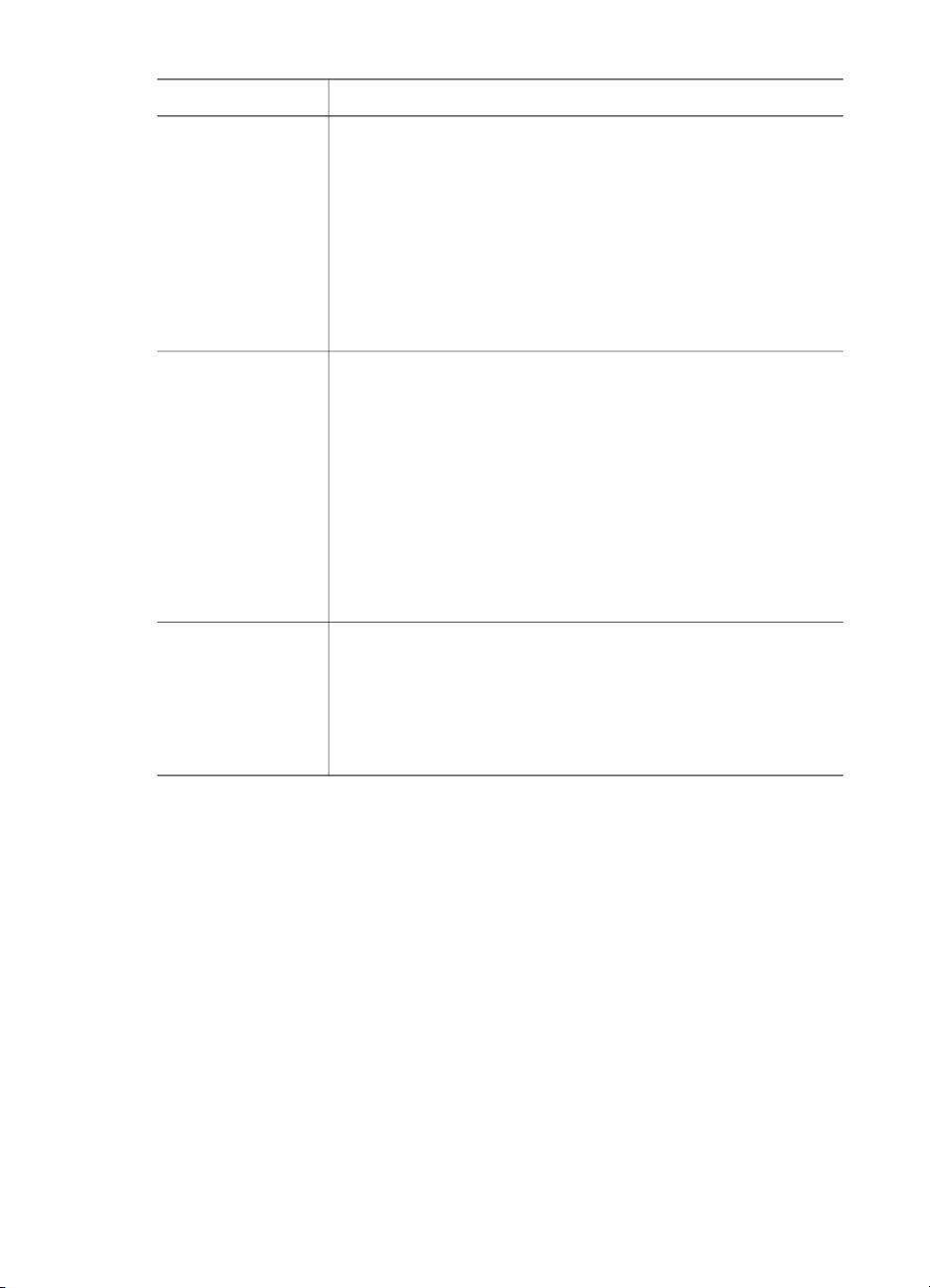
(Fortsetzung)
Kabeltyp Maßnahmen
einem funktionierenden Überspannungsschutz verbunden
ist.
● Ist das Netzkabel mit einem Überspannungsschutz
verbunden, stellen Sie sicher, dass dieser mit einer
funktionierenden Netzsteckdose verbunden und
eingeschaltet ist.
● Trennen Sie das Netzkabel vom Scanner, und schalten
Sie den Computer aus. Schließen Sie das Netzkabel
nach 60 Sekunden erneut an den Scanner an, und
schalten Sie anschließend den Computer ein.
USB-Kabel Das USB-Kabel verbindet Scanner und Computer.
● Verwenden Sie das im Lieferumfang enthaltene Kabel.
Andere USB-Kabel werden vom Scanner möglicherweise
nicht unterstützt.
● Stellen Sie sicher, dass das USB-Kabel korrekt mit dem
Scanner und dem Computer verbunden ist.
Weitere Informationen zur Problembehebung bei USB-Kabeln
finden Sie auf der Website unter www.hp.com/support.
Wählen Sie Ihr Land/Ihre Region aus, und suchen Sie dann
mithilfe der Suchfunktion nach den Fehlerbehebungsthemen
für USB-Kabel.
TMA-Kabel Das TMA-Kabel verbindet den TMA in der Scannerabdeckung
mit dem Scannersockel.
● Prüfen Sie, ob das Kabel fest an der Rückseite des
Scanners angeschlossen ist.
● Wenn die Verbindung einwandfrei ist, leuchtet die blaue
LED-Anzeige oben auf der Scannerabdeckung.
Probleme bei der Scannerinitialisierung oder mit der Hardware
Dieser Abschnitt enthält Lösungen zu Problemen bei der Initialisierung und mit der
Hardware.
Scanner zurücksetzen
Wenn Sie den Scanner verwenden möchten und eine Fehlermeldung erhalten, die
„Scannerinitialisierung fehlgeschlagen“, „Scanner nicht gefunden“ oder ähnlich lautet,
gehen Sie wie folgt vor:
1. Beenden Sie HP Image Zone, sofern diese Software ausgeführt wird.
2. Ziehen Sie das Kabel, das Scanner und Computer verbindet, von beiden Geräten
ab.
3. Schalten Sie den Netzschalter an der Rückseite des Scanners aus (OFF).
4. Schalten Sie den Computer aus, warten Sie 60 Sekunden, und schalten Sie ihn
dann wieder ein.
Benutzerhandbuch 19
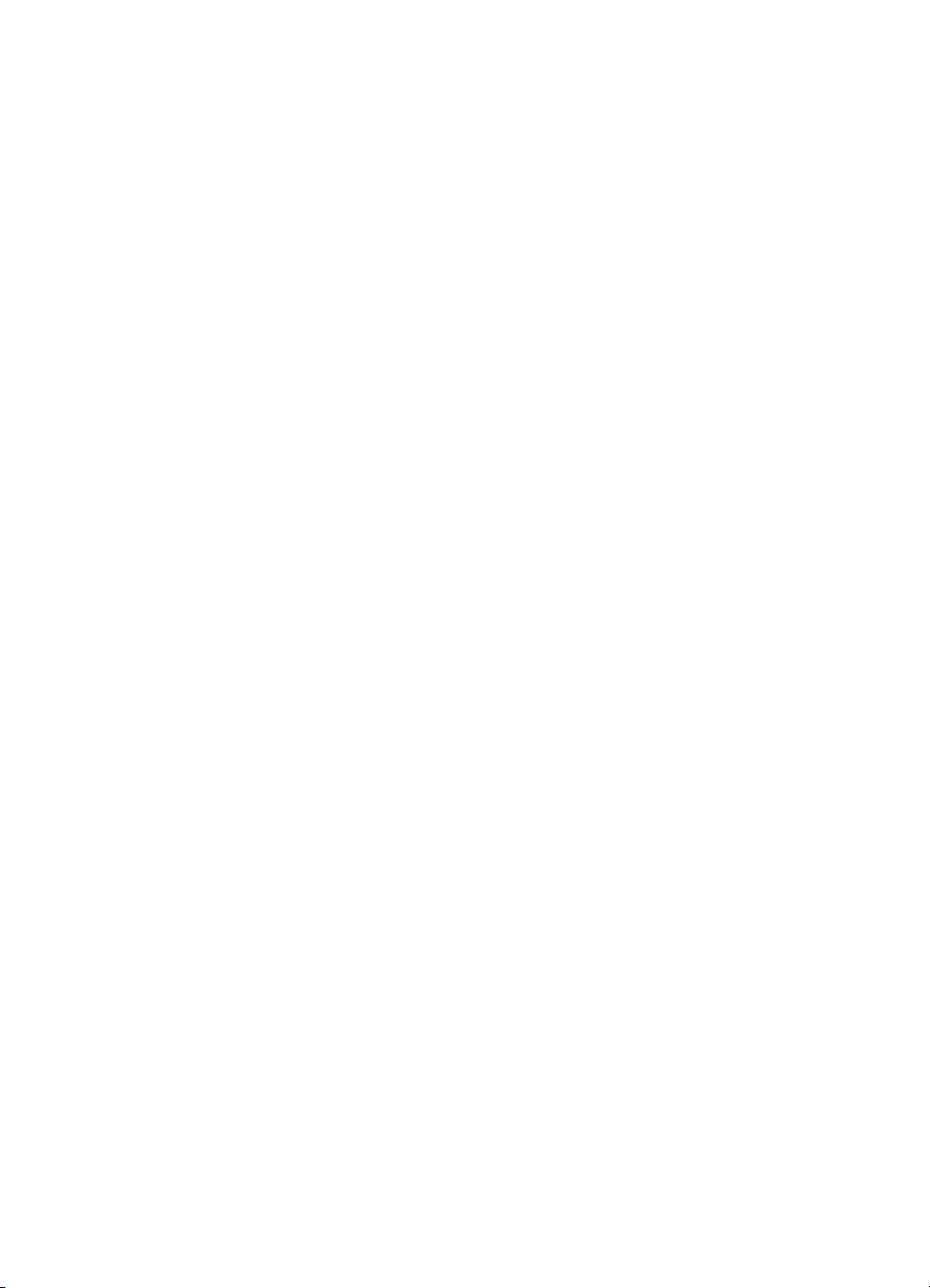
Kapitel 3
5. Schalten Sie den Netzschalter an der Rückseite des Scanners wieder ein (ON).
6. Schließen Sie das Kabel, das Scanner und Computer verbindet, wieder an beide
Geräte an. Verwenden Sie, wenn möglich, einen anderen USB-Anschluss des
Computers.
● Vergewissern Sie sich, dass das USB-Kabel ordnungsgemäß auf der Rückseite
des Scanners angeschlossen ist. Das USB-Symbol auf dem Kabelstecker sollte
nach oben weisen. Ob das Kabel richtig angeschlossen ist, können Sie daran
erkennen, dass der USB-Kabelstecker nicht völlig fest sitzt. Wenn er nicht
ordnungsgemäß angeschlossen ist, sitzt er zu fest.
● Versuchen Sie, das USB-Kabel an einen anderen USB-Anschluss des
Computers anzuschließen.
Scannerhardware testen
Wenn ein Hardwareproblem besteht, überprüfen Sie, ob alle Kabel fest mit dem
Scanner, dem Computer und der Steckdose verbunden sind. Sind die Kabel
ordnungsgemäß angeschlossen, prüfen Sie, ob der Scanner eingeschaltet ist, und
führen Sie dann das nachstehende Testverfahren für den Scanner durch:
1. Ziehen Sie das USB- und das Netzkabel vom Scanner ab.
2. Verbinden Sie das USB- und das Netzkabel wieder mit dem Scanner.
Der Schlitten im Scanner bewegt sich ca. 25 mm (1 Zoll) vor und zurück, und die
Lampe schaltet sich ein.
Geschieht dies nicht, liegt möglicherweise ein Problem mit der Scannerhardware vor.
Siehe Produktunterstützung.
Scanner funktioniert nicht mehr korrekt
Führen Sie die folgenden Schritte in der angegebenen Reihenfolge durch, wenn der
Scanner den Scanvorgang abbricht. Überprüfen Sie nach jedem Schritt, ob der
Scanner funktioniert, indem Sie einen Scanvorgang starten. Wenn das Problem
weiterhin auftritt, fahren Sie mit dem nächsten Schritt fort.
1. Möglicherweise ist ein Kabel locker. Stellen Sie sicher, dass USB- und Netzkabel
fest angeschlossen sind.
2. Ziehen Sie das Netzkabel aus der Steckdose, warten Sie 60 Sekunden, und
schließen Sie es dann wieder an.
3. Starten Sie den Computer neu.
4. Möglicherweise liegt ein Softwarekonflikt auf dem Computer vor. Eventuell
müssen Sie die Scansoftware deinstallieren und danach wieder installieren.
a. Klicken Sie auf Start, Einstellungen und danach auf Systemsteuerung
(klicken Sie unter Windows XP auf Start und anschließend auf
Systemsteuerung).
b. Klicken Sie auf Software (in Windows XP heißt diese Option ebenfalls
Software), und wählen Sie dann den Eintrag HP Scanjet aus.
c. Klicken Sie auf Entfernen.
d. Klicken Sie auf Software (in Windows XP heißt diese Option ebenfalls
Software) und wählen Sie dann den Eintrag HP Image Zone aus.
e. Klicken Sie auf Entfernen.
20 Scanner der Serie HP Scanjet 4800

5. Sie können die Software von der HP Image Zone-Software-CD aus dem
Lieferumfang Ihres Scanners neu installieren. Beim Einlegen der CD wird
automatisch eine Installationsschnittstelle aufgerufen. Wählen Sie die HP Image
Zone-Software zur Installation.
Wenn der Scanner noch immer nicht funktioniert, rufen Sie die Website unter
www.hp.com/support auf, oder wenden Sie sich an den HP Kundendienst.
Zusatzinformationen zur Fehlerbehebung
Wenn Sie die HP Image Zone-Software installiert haben, können Sie andere
Scannerprobleme über die Bildschirmhilfe lösen. Öffnen Sie zum Aufrufen der
Bildschirmhilfe das HP Solution Center, klicken Sie auf Hilfe und dann auf die Hilfe
zum Scanner der Serie HP Scanjet 4800. Das Hilfesystem bietet Informationen zur
Scannerhardware der Serie HP Scanjet 4800 sowie Informationen zur HP Image
Zone-Software und zur HP Scansoftware. Beachten Sie auch die Abschnitte
Fehlerbehebung beim Scannen im allgemeinen Abschnitt Fehlerbehebung und
Support in der Hilfe.
Benutzerhandbuch 21
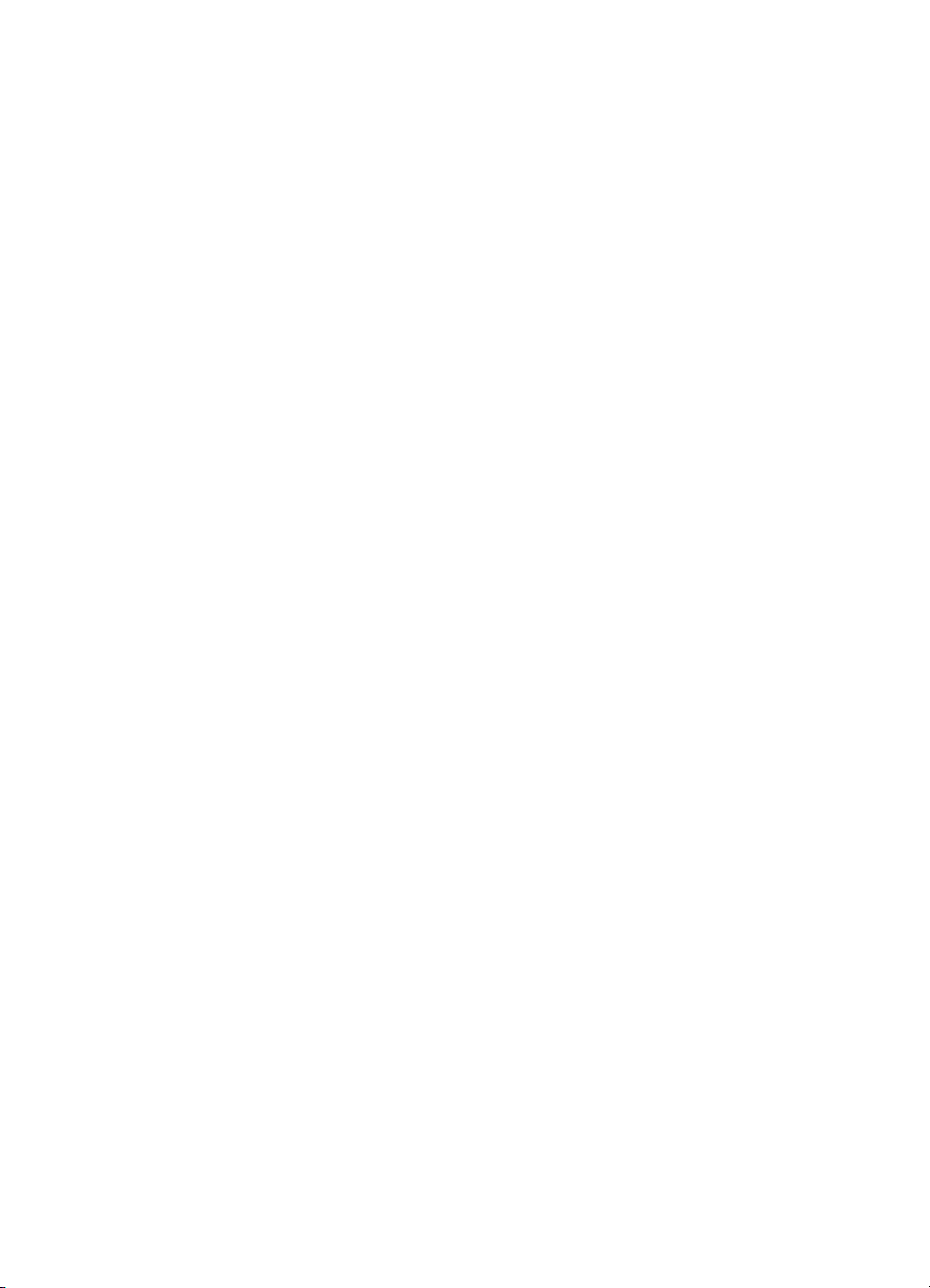
4
Produktunterstützung
Website für behindertengerechte Produkte
Kunden mit Behinderungen erhalten Hilfe unter der Adresse www.hp.com/hpinfo/
community/accessibility/prodserv/.
HP Scanjet-Website
Unter www.hp.com finden Sie eine ganze Reihe nützlicher Informationen:
● Tipps zur effizienten und kreativen Nutzung Ihres Scanners
● Zugriff auf HP Scanjet-Treiber-Updates und Software
● Produktregistrierung
● Newsletter, Treiber- und Software-Updates und Support-Infos
● Kauf von Scanner-Verbrauchsmaterialien
Ablauf
HP kann Ihnen reibungslose Unterstützung bieten, wenn Sie die nachfolgenden
Schritte in der angegebenen Reihenfolge ausführen:
1. Schauen Sie in der Bildschirmhilfe für die Software oder den Scanner nach.
Lesen Sie auch den Abschnitt zur Fehlerbehebung.
Öffnen Sie den Abschnitt für die Software oder den scannerspezifischen
Abschnitt unter Fehlerbehebung.
2. Rufen Sie die HP Kundendienst-Website auf, um Unterstützung zu erhalten.
Wenn Sie über einen Internet-Zugang verfügen, können Sie auf umfassende
Informationen zu Ihrem Scanner zugreifen. Besuchen Sie die HP Website für
Produktinformationen, Treiber- und Software-Updates unter www.hp.com/
support. Die Kundendienst-Website steht in mehreren Sprachen zur Verfügung:
Englisch, Französisch, Deutsch, Italienisch, Japanisch, Koreanisch,
Niederländisch, Portugiesisch, Spanisch, Schwedisch sowie Traditionelles und
Vereinfachtes Chinesisch. (Support-Informationen für Dänemark, Finnland und
Norwegen sind nur in Englisch verfügbar.)
3. Verwenden Sie HP e-Support. Wenn Sie über einen Internet-Zugang verfügen,
wenden Sie sich unter der Adresse www.hp.com/support per E-Mail an HP. Sie
erhalten eine Antwort von einem der Techniker der HP Produktunterstützung. Die
E-Mail-Unterstützung ist in den auf der Website angegebenen Sprachen verfügbar.
4. Wenn Sie sich in den USA befinden, fahren Sie mit Schritt 5 fort. Ansonsten
wenden Sie sich an Ihren HP Händler vor Ort. Weist Ihr Scanner einen
Hardwarefehler auf, legen Sie das Gerät Ihrem lokalen HP Händler vor. Im
Gewährleistungszeitraum ist der Service kostenlos. Nach Ablauf der
Gewährleistung kann der Händler eine Service-Gebühr erheben.
5. Wenden Sie sich telefonisch an den HP Produkt-Support. Auf der folgenden
Website finden Sie detaillierte Informationen und Bedingungen zur Nutzung des
Telefon-Supports in Ihrem Land/Ihrer Region: www.hp.com/support. Da HP seine
telefonischen Support-Services ständig verbessert, wird empfohlen, die HP
Website regelmäßig zu besuchen, um aktuelle Informationen zu Services und
22 Scanner der Serie HP Scanjet 4800
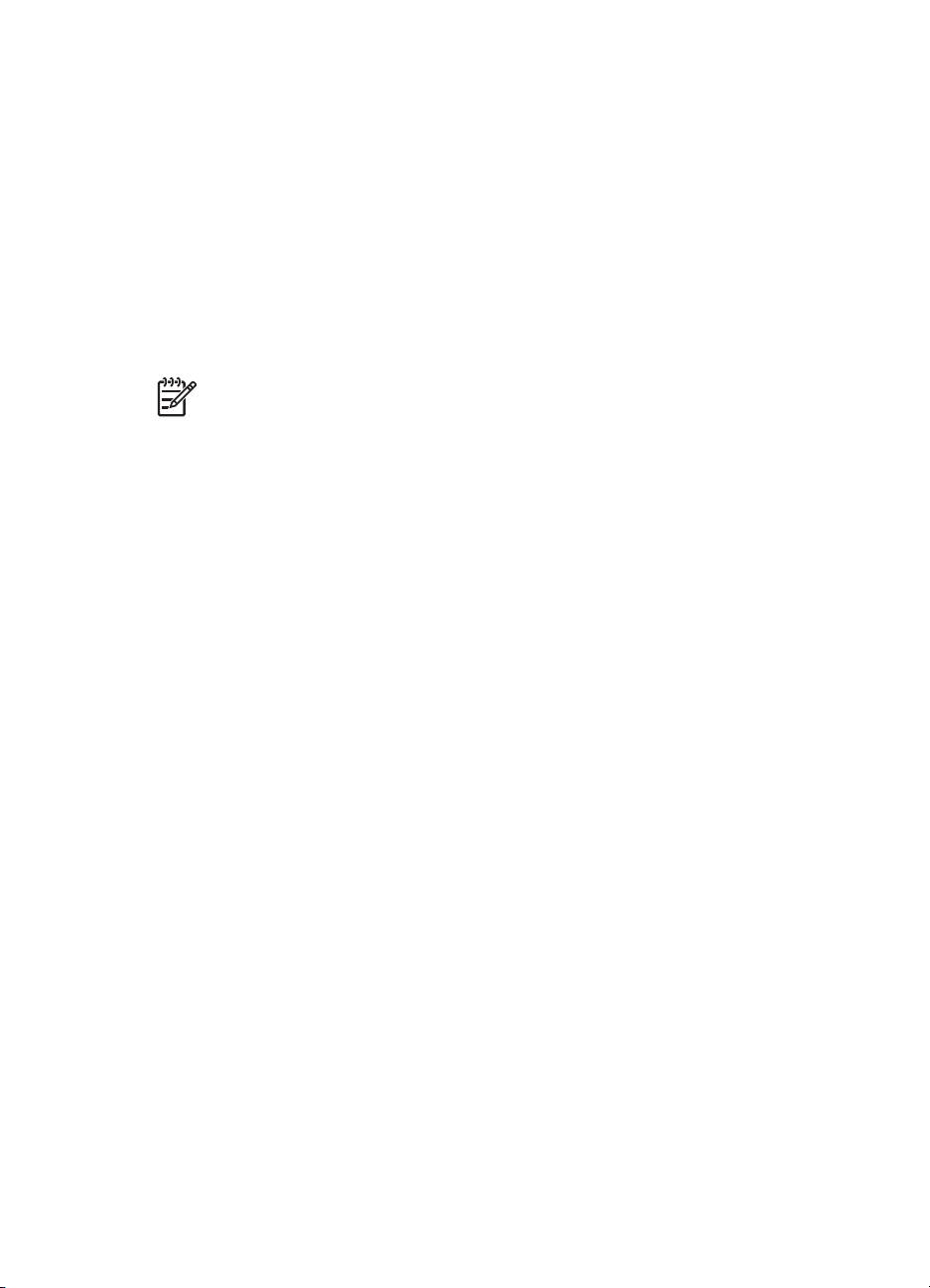
deren Verfügbarkeit zu erhalten. Lässt sich das Problem mit den oben genannten
Optionen nicht beheben, begeben Sie sich zu Ihrem Computer und Scanner, und
rufen Sie HP an. Für eine reibungslose Abwicklung Ihres Anrufs müssen Sie
folgende Informationen bereithalten:
– Modellnummer des Scanners (befindet sich auf dem Gerät)
– Seriennummer des Scanners (befindet sich auf dem Gerät)
– Betriebssystem des Computers
– Version der Scannersoftware (befindet sich auf dem CD-Etikett)
– Inhalt von Meldungen, die beim Auftreten des Problems angezeigt wurden
Änderungen der Bedingungen für den HP Telefon-Support bleiben vorbehalten.
Der Telefon-Support ist ab Kaufdatum innerhalb des Gewährleistungszeitraums
kostenfrei, sofern nicht anders angegeben.
Hinweis Auf der Umschlaginnenseite dieses Handbuchs finden Sie die zum
Zeitpunkt der Drucklegung gültigen Support-Telefonnummern.
Benutzerhandbuch 23

5
Rechtliche Informationen und Produktspezifikationen
Dieser Abschnitt enthält rechtliche Informationen und Produktspezifikationen für
Scanner der Serie HP Scanjet 4800 und deren Zubehör.
Technische Daten des Scanners
Name Beschreibung
Scannertyp Flachbettscanner mit Transparentmaterial-Adapter (TMA)
Größe HP Scanjet 4850: 505 mm x 300 mm x 100 mm (19,88 x 11,81
x 3,94 Zoll)
HP Scanjet 4890: 505 mm x 300 mm x 107 mm (19,88 x 11,81
x 4,21 Zoll)
Gewicht HP Scanjet 4850: 4,66 kg
HP Scanjet 4890: 5,19 kg
Scanelement Vorrichtung mit Ladungskopplung (CCD)
Schnittstelle USB 2.0, hohe Geschwindigkeit
Optische
Auflösung
Wählbare
Auflösung
Betriebsspannung 100 bis 240 V, 50/60 Hz
Energieverbrauch
und rechtliche
Informationen
4800 x 9600 dpi (Hardware)
12 dpi bis 999.999 dpi bei einer Skalierung von 100 %
Daten zum Energieverbrauch, Informationen über Netzteile und
rechtliche Informationen finden Sie in der Datei
regulatory_supplement.htm auf der HP Image Zone-SoftwareCD.
Ihr HP Scanner entspricht den ENERGY STAR®-Richtlinien.
Als ENERGY STAR® Partner hat Hewlett-Packard dieses
Produkt gemäß den ENERGY STAR® Richtlinien für
Energieeffizienz zertifiziert.
24 Scanner der Serie HP Scanjet 4800
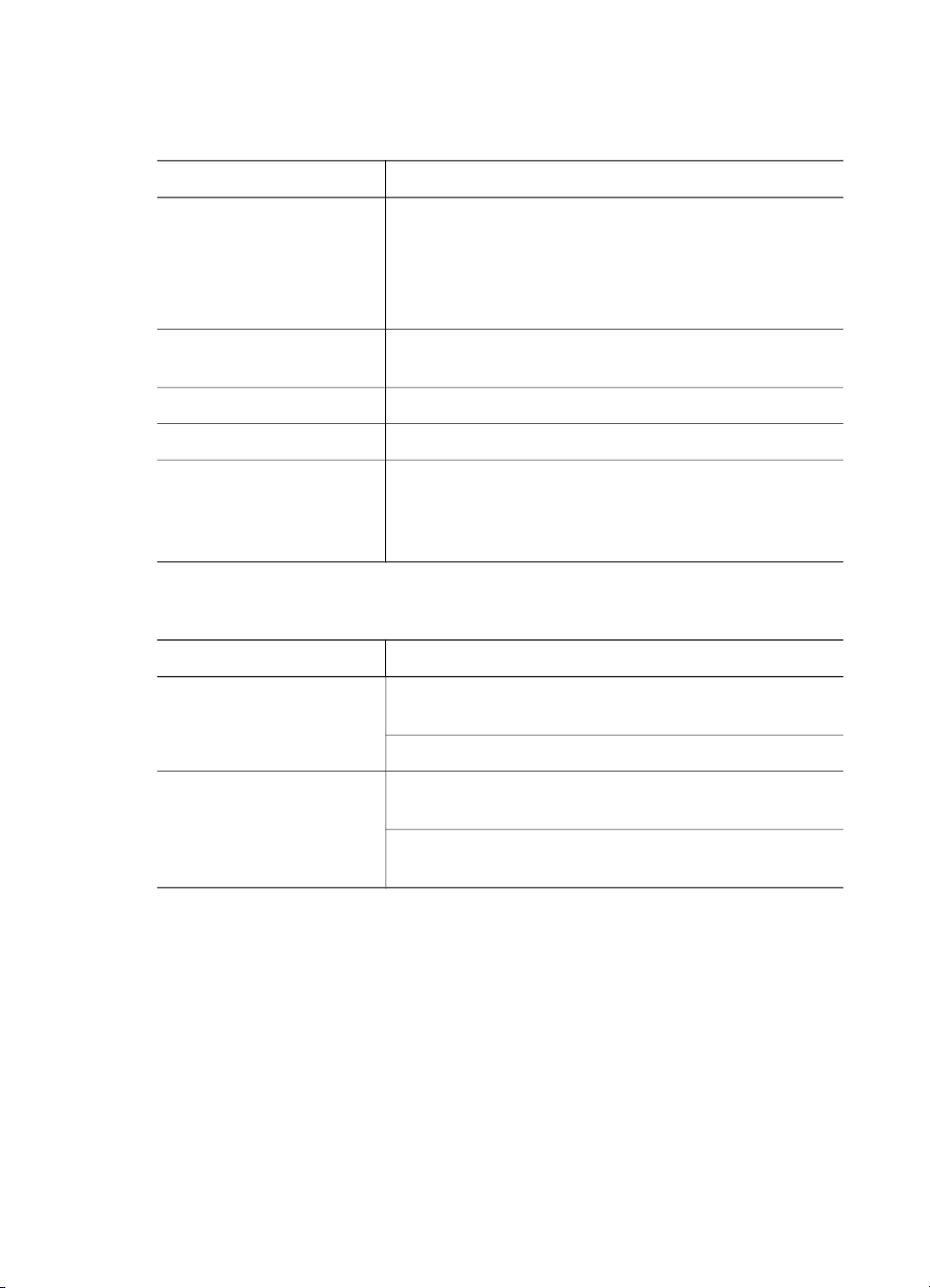
Technische Daten des Transparentmaterial-Adapters (TMA)
Name Beschreibung
Medientypen HP Scanjet 4850: Vier 35mm-Dias oder ein 35mm-
Negativstreifen
HP Scanjet 4890: Bis zu sechzehn 35mm-Dias,
30 Negativrahmen, 6 mittelformatige Filme oder
1 großformatiger Film
Medienkapazität Dia: 1,05 mm bis 3,26 mm dick und 49,8 mm bis
50,8 mm breit/lang
Größe 287 mm x 84 mm x 50 mm (11,3 x 3,3 x 1,97 Zoll)
Stromversorgung Max. 24 Volt/20 mA
Energieverbrauch und
rechtliche Informationen
Daten zum Energieverbrauch, Informationen über
Netzteile und rechtliche Informationen finden Sie in der
Datei regulatory_supplement.htm auf der HP Image
Zone-Software-CD.
Umgebungsbedingungen
Name Beschreibung
Temperatur Betriebstemperatur für Scanner und TMA: 10 °C bis
35 °C
Lagerungstemperatur: -40 °C bis 60 °C
Relative Luftfeuchtigkeit
für Scanner und TMA
Luftfeuchtigkeit bei Betrieb: 15 % bis 80 %, nicht
kondensierend, 10 °C bis 35 °C
Luftfeuchtigkeit bei Lagerung: bis zu 90 % bei 0 °C bis
60 °C
Benutzerhandbuch 25
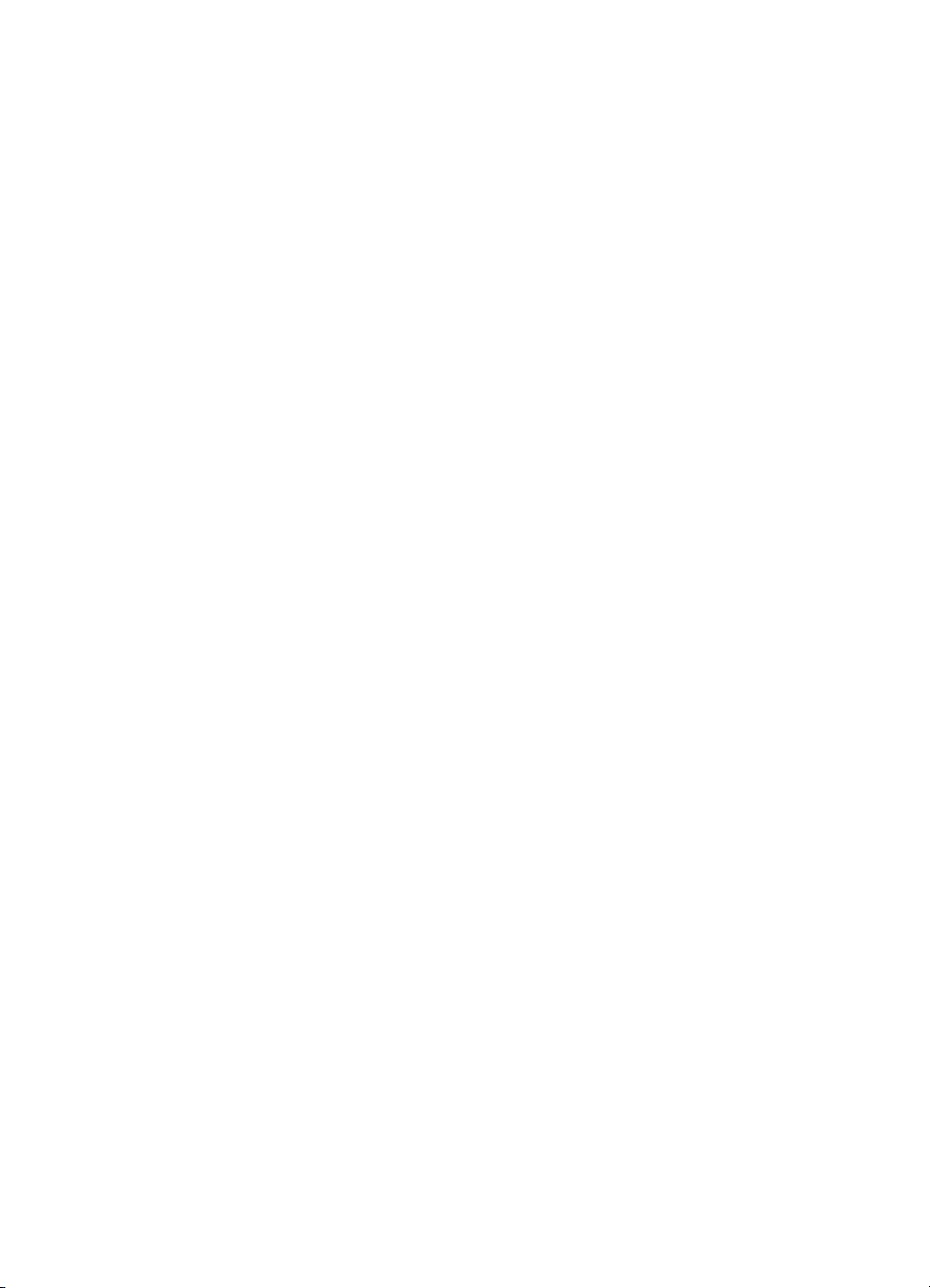
Kapitel 5
26 Scanner der Serie HP Scanjet 4800
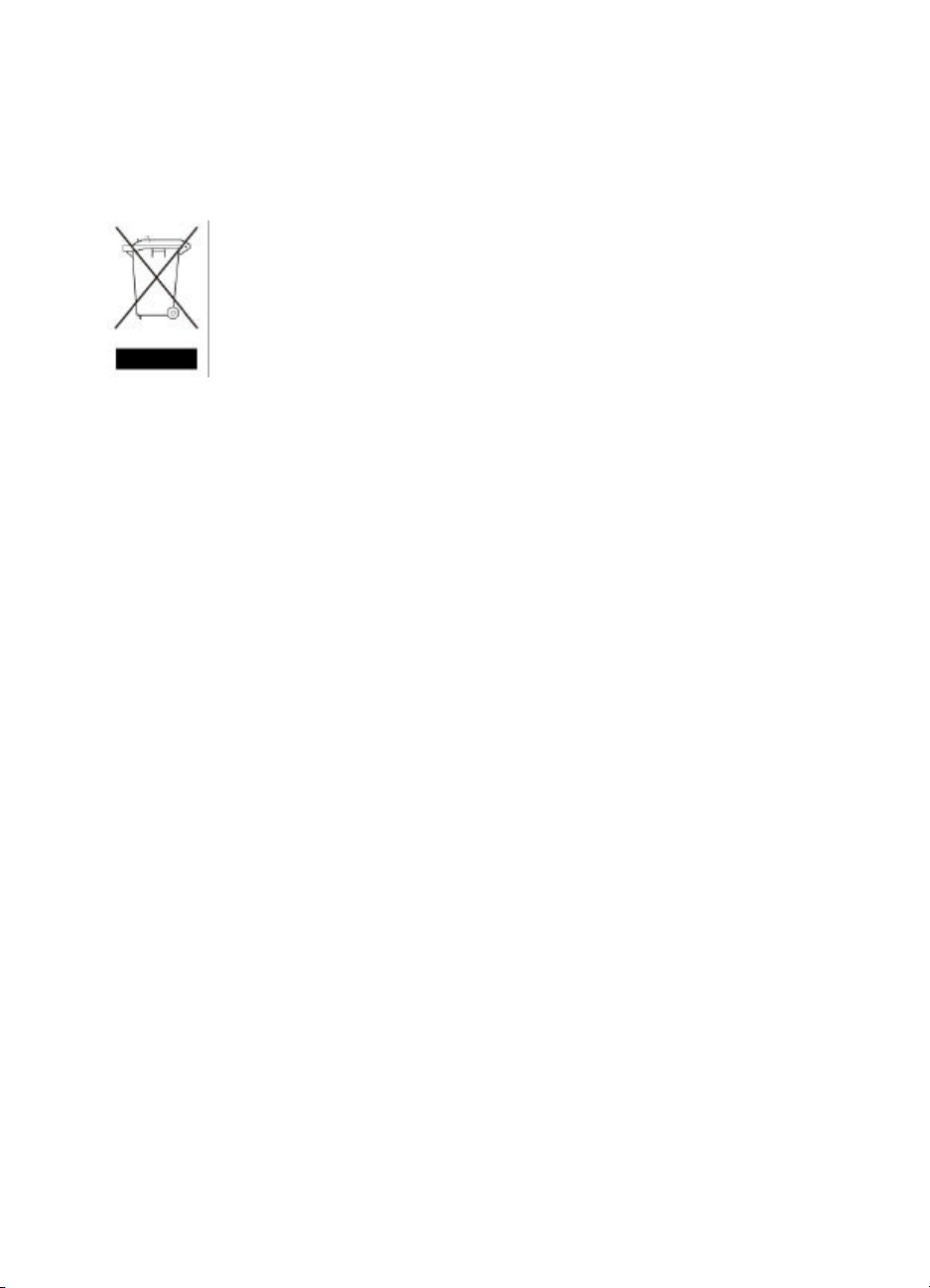
Entsorgung von Altgeräten durch Benutzer in Privathaushalten
innerhalb der Europäischen Union
Dieses Symbol auf dem Produkt oder der Verpackung weist
darauf hin, dass das Produkt nicht mit dem Hausmüll
entsorgt werden darf. Es liegt in Ihrer Verantwortung, die
Altgeräte zur Entsorgung an einer Recyclingsammelstelle für
Elektro- und Elektronik -Altgeräte abzugeben. Das getrennte
Sammeln und Recyceln von Altgeräten bei der Entsorgung dient dem
Schutz natürlicher Ressourcen und gewährleistet, dass durch
sachgerechtes Recycling die Gesundheit der Bevölkerung und die
Umwelt geschützt werden. Weitere Informationen darüber, wo Sie Ihre
Altgeräte zum Recycling abgeben können, erhalten Sie beim zuständigen
Bezirksamt, bei der städtischen Müllabfuhr oder dem Geschäft, in dem
Sie das Produkt erworben haben.
